Page 1
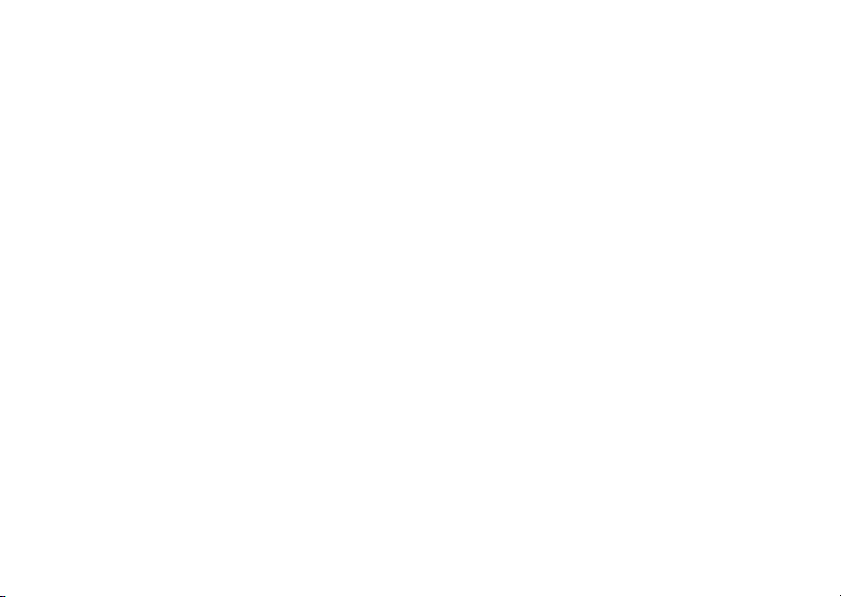
Índice
Sony Ericsson T290i
Noções iniciais 4
Fazer e receber a primeira chamada.
Conhecer o telefone 7
Funções das teclas, teclas rápidas, introdução de letras
caracteres.
e
Personalizar o telefone 18
Escolher o sinal de toque, o tema e outras definições.
Chamadas 26
Utilizar a agenda, opções da chamada.
Configurar a Mobile Internet 40
Configurar internet e correio electrónico.
Serviço de mensagens 47
Chat, correio electrónico, texto e imagens.
This is the Internet version of the user's guide. © Print only for private use.
Utilizar a Mobile Internet 56
Browser WAP, marcadores.
Funcionalidades adicionais 60
Eventos, despertador, cronómetro, temporizador, jogos.
Segurança 64
Bloqueio do cartão SIM, bloqueio do telefone.
Resolução de situações anómalas 66
O telefone não funciona do modo pretendido.
Informações adicionais 69
Web Site Sony Ericsson Consumer, utilização segura
eficiente, garantia, declaration of conformity.
e
Ícones 77
Significado dos ícones.
Índice remissivo 82
1
Page 2
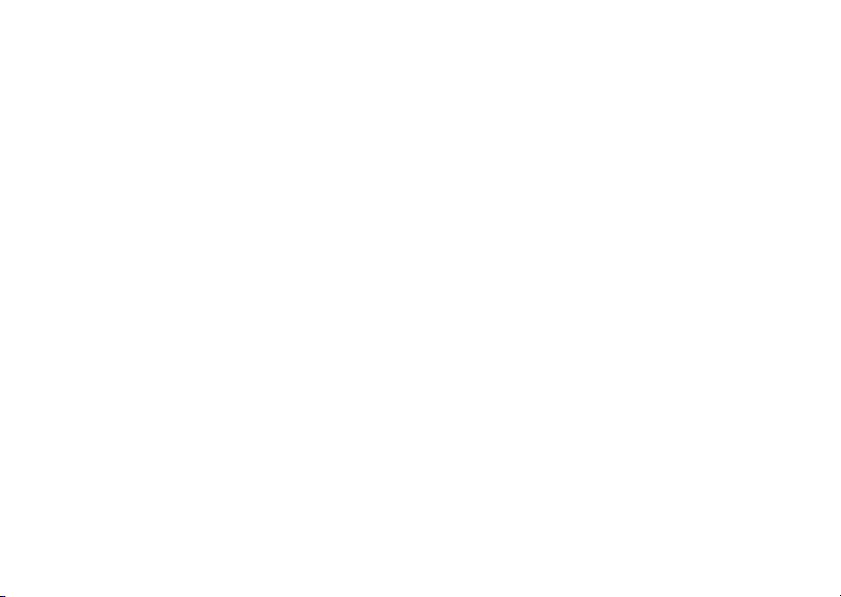
Sony Ericsson T290i
GSM 900/1800
Primeira edição (Novembro de 2004)
Este manual é publicado pela Sony Ericsson
Mobile
Communications AB, sem qualquer garantia.
Quaisquer aperfeiçoamentos e alterações a este
manual que se revelem necessários devido a erros
tipográficos, a uma eventual inexactidão das informações actualmente prestadas ou a melhoramentos
em programas e/ou equipamento, poderão ser efec
tuados pela Sony Ericsson Mobile Communications
AB em qualquer momento e sem aviso prévio. No
entanto, essas alterações serão incorporadas em
novas edições deste manual.
© 2004 Sony Ericsson Mobile Communications AB
Todos os direitos reservados.
Número de publicação: PT/LZT 108 7575 R1A
Atenção:
Alguns dos serviços indicados neste manual não
são suportados por todas as redes. Isto também
aplica ao número GSM de emergência
se
internacional 112.
Contacte o operador de rede ou o fornecedor
de
serviços se tiver dúvidas quanto à possibilidade
de utilização de um determinado serviço.
2
Leia os capítulos Utilização segura e eficiente e
Garantia limitada antes de utilizar o telefone móvel.
CommuniCam™ é uma marca comercial ou uma
marca comercial registada da Sony Ericsson
Mobile Communications AB.
O modo de Introdução de Texto T9™ é uma marca
comercial ou uma marca comercial registada da
Tegic Communications.
O método de Introdução de Texto T9™ está sob
licença de uma ou mais das seguintes patentes:
EUA Patentes Nºs 5,818,437, 5,953,541,
5,187,480, 5,945,928, e 6,011,554; Canadá
Patente Nº 1,331,057, Reino Unido Patente
2238414B; Norma de Hong Kong Patente
Nº
Nº
HK0940329; República de Singapura Patente
Nº 51383; Patentes Europeias Nº 0 842 463
(96927260.8) DE/DK, FI, FR, IT, NL, PT, ES,
SE,
GB; e patentes adicionais estão pendentes
nível mundial.
a
O telefone móvel tem capacidade para transferir,
armazenar e reencaminhar conteúdos adicionais,
por exemplo, sinais de toque. A utilização destes
conteúdos poderá ser restringida ou proibida pelos
direitos de terceiros, incluindo, mas não sem limitação,
restrições ao abrigo das leis de direitos de autor
This is the Internet version of the user's guide. © Print only for private use.
Page 3
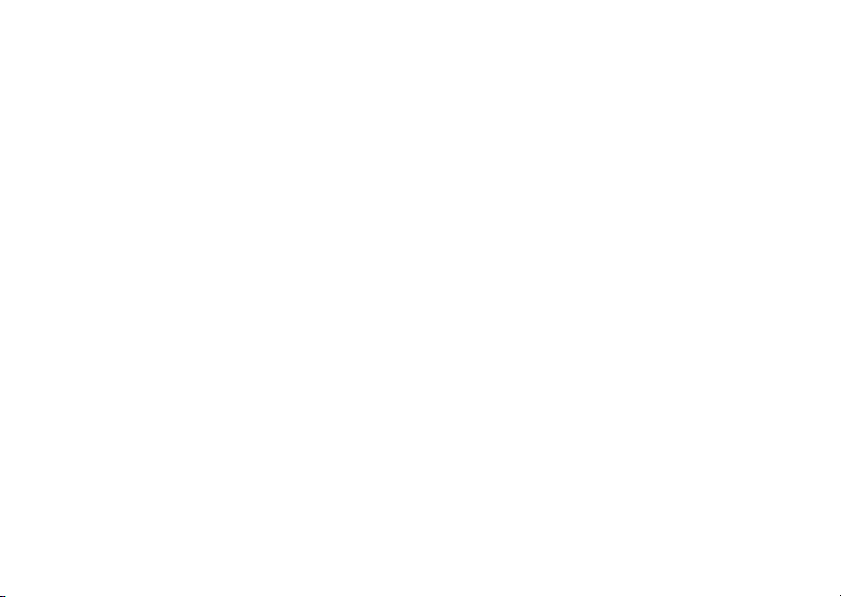
aplicáveis. O utilizador, e não a Sony Ericsson, é
inteiramente responsável por conteúdos adicionais
transferidos para o telefone móvel e enviados a partir
deste. Antes de utilizar conteúdos adicionais, verifique
se o uso a que se destina está correctamente
licenciado ou autorizado. A Sony Ericsson não
garante a exactidão, a integridade ou a qualidade
de conteúdos adicionais ou de conteúdos adicionais
de terceiros. A Sony Ericsson não se responsabilizará
pela utilização inadequada de conteúdos adicionais
ou de conteúdos adicionais de terceiros.
This is the Internet version of the user's guide. © Print only for private use.
Outros produtos e nomes de empresas poderão ser
marcas comerciais dos respectivos proprietários.
Quaisquer direitos aqui não concedidos
expressamente são reservados.
A Sony Ericsson aconselha os utilizadores a fazer
cópias de segurança das informações relacionadas
com os dados pessoais.
Todas as ilustrações são apenas exemplificativas
e podem não ser fiéisao telefone propriamente dito.
3
Page 4
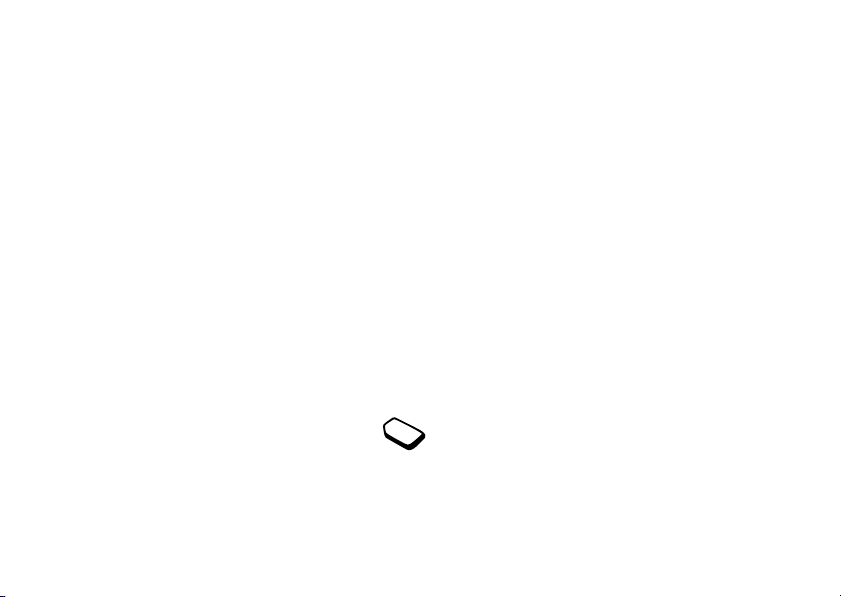
Noções iniciais
Acerca deste manual do utilizador
Para facilitar a consulta, o capítulo “Conhecer o telefone”
apresenta-lhe uma breve perspectiva das funções
principais do telefone, atalhos e informações gerais.
Pode obter mais informações e transferências em
www.SonyEricsson.com.
Nota: Ao longo do presente manual do utilizador, os
termos WAP e Web são utilizados para referir serviços
de Internet.
Serviços disponíveis
Alguns serviços e funções descritos neste manual
utilizador são dependentes da rede ou da assinatura.
do
Por essa razão, alguns menus poderão não estar
disponíveis no telefone.
Este símbolo indica que um serviço ou função
está dependente da rede ou da assinatura.
Consulte o operador de rede para obter mais
informações sobre a assinatura que possui.
4 Noções iniciais
This is the Internet version of the user's guide. © Print only for private use.
Cartão SIM
Quando estabelece uma assinatura com um operador
de rede, recebe um cartão SIM (Subscriber Identity
Module). O cartão SIM contém um chip de computador
que mantém registo do número de telefone, os serviços
incluídos na assinatura e as informações da agenda.
Sugestão: Confirme se as informações são guardadas
no cartão SIM antes de o retirar de outro telefone. Por
exemplo, as entradas da agenda podem ser guardadas
na memória do telefone.
Montagem
Antes de poder utilizar o telefone, necessita de:
• Introduzir o cartão SIM.
• Encaixar e carregar a bateria. Consulte “Informações
acerca do cartão SIM e da bateria” na página 5.
Nota: Desligue sempre o telefone e retire o carregador
antes de inserir ou remover um cartão SIM.
Page 5

Informações acerca do cartão SIM e da bateria
Poderá demorar um máximo de 30 minutos
aparecer um ícone se a bateria estiver
até
completamente descarregada.
1. Insira o cartão SIM. Certifique-se de que o cartão
SIM
é colocado sob os suportes de metal.
2. Coloque a bateria na parte de trás do telefone com
conectores virados um para o outro (com o texto
os
voltado para fora).
3. Coloque a tampa na parte inferior do telefone e deslize-a
até ficar inserida correctamente.
4. Ligue o carregador ao telefone pela extremidade que tem
o símbolo de corrente eléctrica. O símbolo de corrente
eléctrica existente na ficha deve ficar sempre virado
para cima.
5. Poderá demorar um máximo de 30 minutos até
aparecer no visor o ícone de carga da bateria. Aguarde
aproximadamente 4 horas ou até o ícone indicar que
bateria está totalmente carregada. Se não visualizar
a
o
ícone de bateria após este período de tempo, pressione
qualquer tecla ou a tecla de selecção central para activar
o visor. O visor fica “inactivo” durante o carregamento.
6. Remova o carregador empurrando a ficha para cima.
Nota: É necessário inserir o cartão SIM e carregar
bateria antes de poder utilizar o telefone.
a
This is the Internet version of the user's guide. © Print only for private use.
≈
≈
30 min.
Noções iniciais 5
4 h.
Page 6
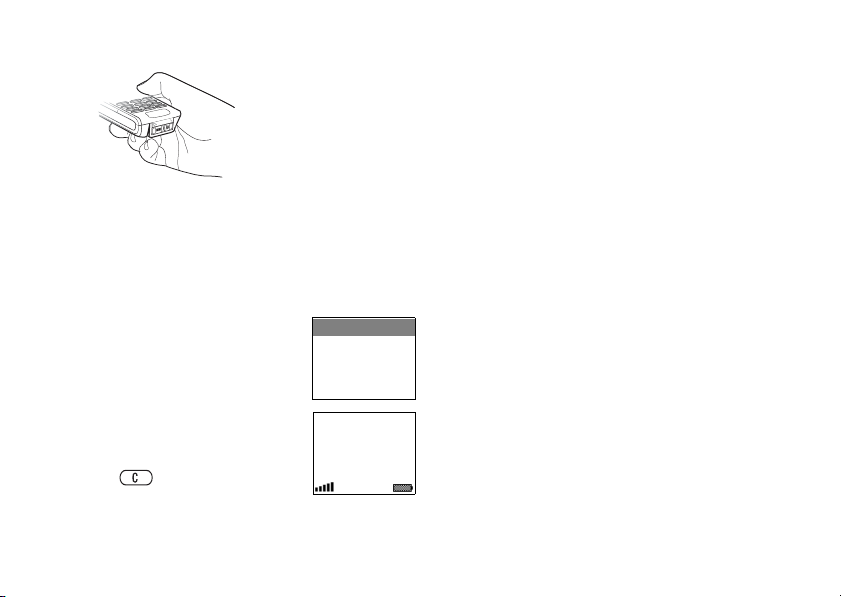
Segurar o telefone
Segure o telefone móvel
tal como o faz com
qualquer outro telefone.
Quando falar, incline
telefone para cima,
o
cima do ombro.
por
Antena interna
O telefone está equipado com uma antena interna. Para
obter a melhor recepção, segure o telefone de forma
não tapar a antena interna. A antena está situada na
a
parte de trás do telefone acima da tampa.
Ligar o telefone
Pressione a tecla NO até ouvir
tom. Introduza o PIN (Número
um
Bem-vindo
PIN:
de Identidade Pessoal), se tiver um
cartão SIM. O PIN é fornecido pelo
operador de rede.
Caso se engane ao introduzir o PIN,
Minha rede
elimine o número errado com
tecla .
a
6 Noções iniciais
12:18
This is the Internet version of the user's guide. © Print only for private use.
Se o PIN começar pelos mesmos dígitos que um número
de emergência, por exemplo 112, os dígitos não são
ocultados por * quando são introduzidos. Isto serve
para que possa visualizar e ligar para um número de
emergência sem introduzir um PIN. Consulte
“Chamadas
de emergência” na página 27 para obter mais informações.
Nota: Se introduzir o PIN errado três vezes
consecutivas, o cartão SIM é bloqueado
a mensagem “PIN bloqueado” aparece
e
visor. Para o desbloquear, é necessário
no
introduzir
Pessoal).
o PUK (Chave de Desbloqueio
O PUK é fornecido pelo operador
de rede.
Para fazer e receber chamadas
• Introduza o indicativo seguido pelo número
telefone e pressione YES para fazer a chamada.
de
• Pressione NO para terminar a chamada.
• Quando o telefone tocar, pressione YES para atender
chamada.
a
Page 7
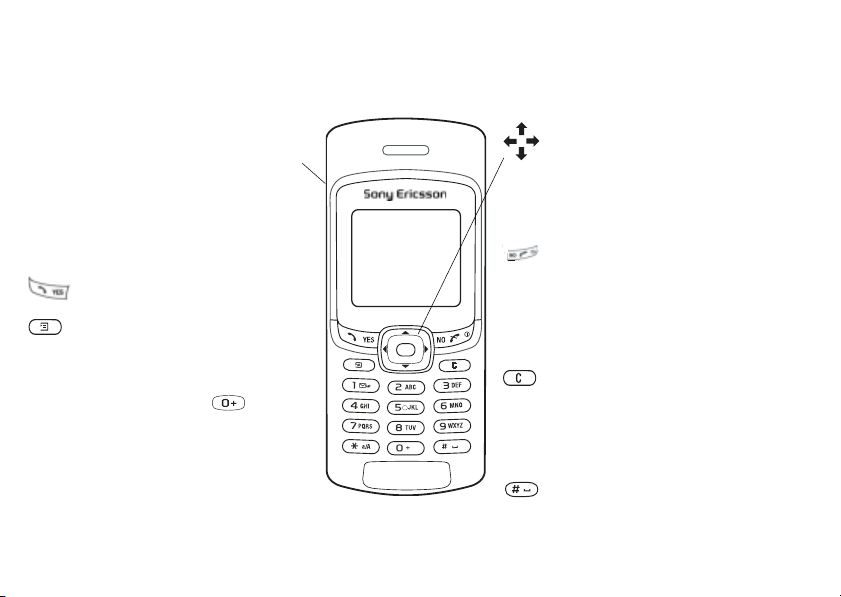
Conhecer o telefone
Funções das teclas
Tecla de
Aumentar/reduzir o volume do
volume
auscultador durante uma chamada.
Deslocação nas listas dos menus.
Aceder ao menu Estado do telef.
a partir do modo espera. Pressione
uma vez para silenciar o sinal de
toque quando receber uma chamada.
Pressione duas vezes para rejeitar
uma chamada de entrada.
Fazer e atender chamadas. Seleccionar
um menu, submenu ou opção.
Pressionar para aceder a opções, ajuda.
Pressionar sem soltar para aceder
ao WAP.
1–9, 0 Introduzir os dígitos 0-9 e letras.
Pressione sem soltar para
introduzir o prefixo internacional +.
Deslocação nos menus através
de atalhos.
Pressione sem soltar (2-9) para
localizar um contacto que comece
pela primeira letra dessa tecla.
This is the Internet version of the user's guide. © Print only for private use.
Para se deslocar nos menus, listas e
texto, pressione a tecla de navegação
para cima, para baixo, para a esquerda
e para a direita. Pressione a tecla
de selecção central como alternativa
YES para seleccionar uma
à tecla
opção.
Pressione sem soltar para ligar ou
desligar o telefone (no modo espera)
ou para voltar ao modo espera a
partir dos menus. Pressione para
terminar ou rejeitar uma chamada,
retroceder um nível nos menus
ou deixar uma opção inalterada.
Eliminar números, letras ou um item
(apagar)
de uma lista. Pressione sem soltar
para silenciar o microfone (durante
as chamadas), para silenciar o telefone
ou para bloquear o teclado (menu
do modo espera).
Introduzir # ou um espaço.
Conhecer o telefone 7
Page 8
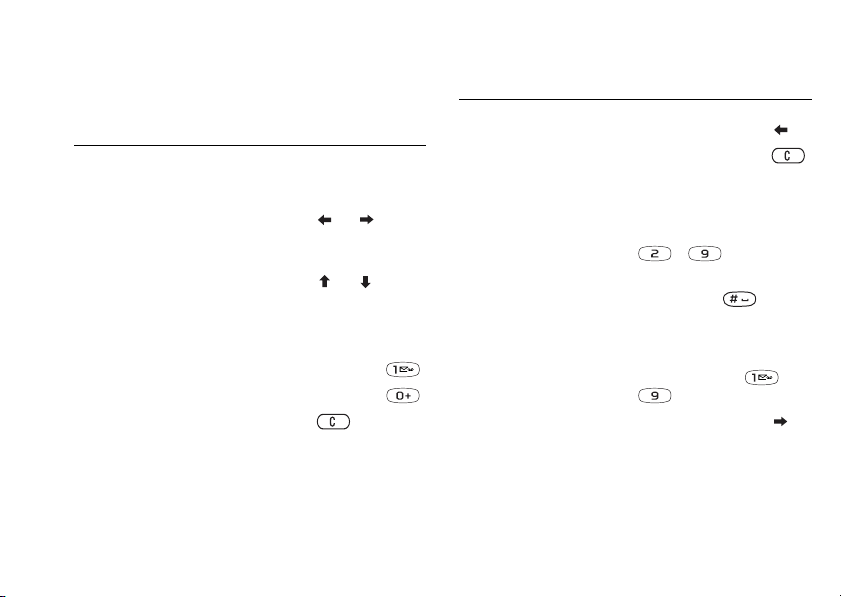
Teclas rápidas
São descritas abaixo combinações de teclas bastante úteis.
Para… Quando estiver no modo
fazer uma chamada
emergência
de
aceder e deslocar-se
menus principais
nos
espera:
introduza o número de
emergência internacional
pressione YES
e
pressione ou
aceder ao menu
Ligar p/contact. pressione ou
aceder ao menu
pressione YES
Lista de chms
ligar para o correio
de voz pressione sem soltar
introduzir o sinal + pressione sem soltar
silenciar o sinal de toque
quando receber uma
chamada
8 Conhecer o telefone
pressione ou uma
das teclas de volume
laterais (uma vez)
This is the Internet version of the user's guide. © Print only for private use.
Para… Quando estiver no modo
espera:
escrever uma nova
mensagem de texto
definir o telefone para
modo silencioso
o
bloquear o teclado
ou
aceder a um contacto
comece por uma
que
específica
letra
aceder a um número
telefone guardado
de
pressione sem soltar
pressione sem soltar
pressione sem soltar
qualquer uma das teclas
–
pressione o número
posição e
de
numa posição específica
do cartão SIM
marcação rápida pressione qualquer das
teclas numéricas
–
e YES
procurar um contacto
lista Ligar p/contact.
na
pressione sem soltar
Page 9
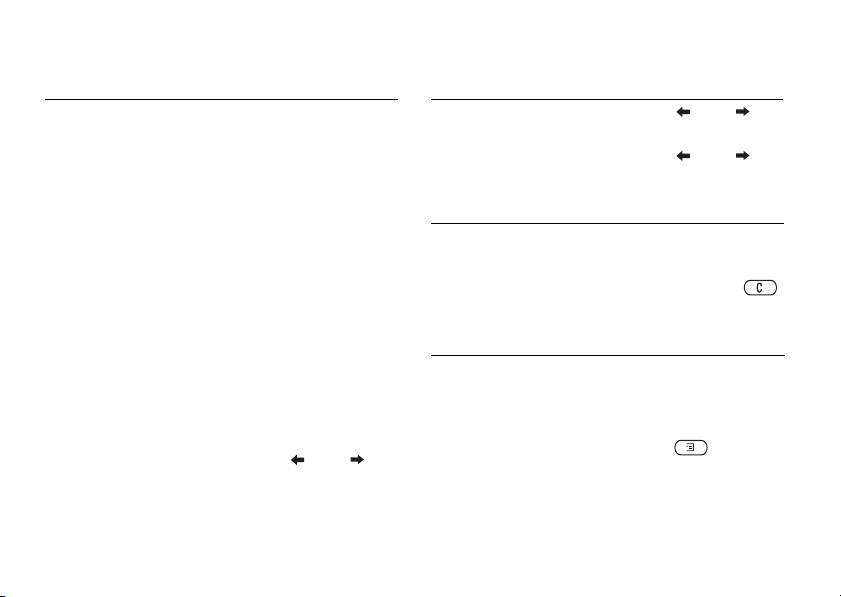
Para… Quando estiver no modo
aceder ao menu
Estado do telef. para
espera:
pressione a tecla de volume
para cima ou para baixo
visualizar a data de hoje
o nome do modelo do
e
telefone (também poderá
indicar a disponibilidade
do GPRS)
rejeitar uma chamada pressione rapidamente
vezes a tecla de
duas
volume lateral superior
inferior quando
ou
uma chamada,
receber
pressione NO
ou
silenciar o toque
chamada
de
pressione rapidamente
uma vez a tecla de volume
lateral superior ou inferior
quando receber uma
chamada
alterar o idioma para
pressione 8888
Automático
This is the Internet version of the user's guide. © Print only for private use.
Para… Quando estiver no modo
alterar o idioma para
espera:
pressione 0000
Inglês
alterar o idioma para
pressione 0008
Chinês
Para… Durante uma chamada:
reter uma chamada pressione YES
atender a chamada retida pressione YES novamente
silenciar o microfone pressione sem soltar
Para… Quando estiver no
percorrer as listas
menus
dos
sistema de menus:
utilize a tecla de navegação
ou pressione (sem soltar)
tecla de volume lateral
a
superior ou inferior
aceder a um menu
opções rápidas
de
ao sistema de
ou
se disponível
ajuda,
pressione
Conhecer o telefone 9
Page 10
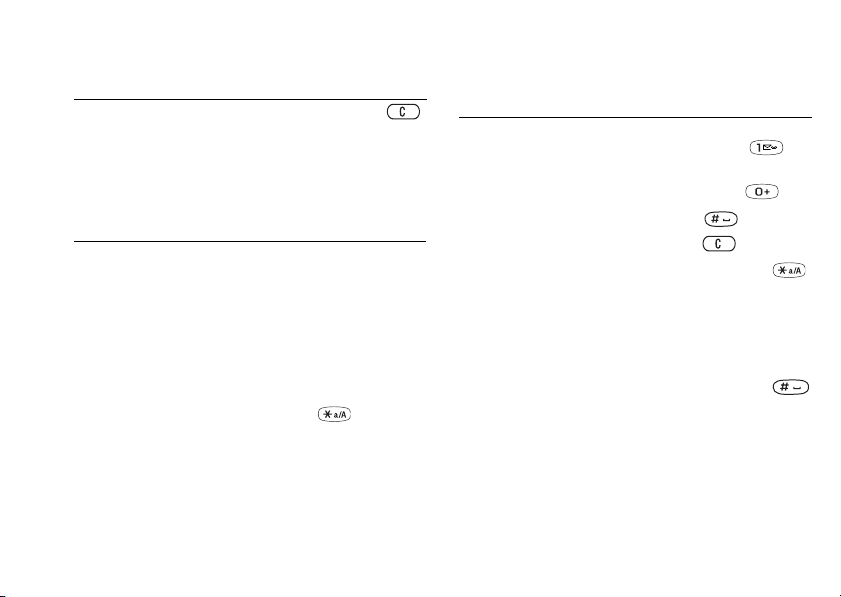
Para… Quando estiver no
sistema de menus:
eliminar um item pressione sem soltar
quando estiver nas listas
voltar ao modo espera pressione sem soltar NO
Para… Quando introduzir letras
obter a segunda letra
carácter de uma tecla
ou
através do método
“multitap”:
pressione sem soltar a
tecla de volume lateral
superior e qualquer uma
das teclas numéricas
obter a terceira letra
carácter de uma tecla
ou
pressione sem soltar a
tecla de volume lateral
inferior e qualquer uma
das teclas numéricas
alternar entre maiúsculas
minúsculas
e
pressione e depois
a letra
introduzir números pressione sem soltar
qualquer tecla numérica
10 Conhecer o telefone
This is the Internet version of the user's guide. © Print only for private use.
Para… Quando introduzir letras
introduzir um ponto
interrogação
de
através do método
“multitap”:
pressione a tecla de volume
lateral superior e
introduzir o sinal @ pressione a tecla de volume
lateral inferior e
introduzir um espaço pressione
eliminar letras e números pressione
alternar entre o método
introdução “multitap”
de
™ Métodos de
ou T9
pressione sem soltar
introdução de texto
(se o método de introdução
de texto T9 estiver activado)
alternar entre idiomas
introdução e outros
de
pressione sem soltar
métodos de introdução
caracteres ou números
de
Page 11

Para… Quando introduzir letras
através do método T9:
visualizar palavras
alternativas
aceitar uma palavra
adicionar um espaço
e
pressione ou
pressione
introduzir um ponto final pressione
visualizar sinais de
pontuação adicionais
pressione e,
em seguida, ou
repetidamente
alternar entre maiúsculas
minúsculas
e
pressione e depois
a letra
introduzir números pressione sem soltar
qualquer tecla numérica
eliminar letras e números pressione
This is the Internet version of the user's guide. © Print only for private use.
Para… Quando introduzir letras
alternar entre o método
introdução “multitap”
de
através do método T9:
pressione sem soltar
ou T9
alternar entre idiomas
introdução e outros
de
pressione sem soltar
métodos de introdução
caracteres ou números
de
Para… Quando introduzir
números:
introduzir um p (pausa) pressione sem soltar
quando introduzir números
ou guardar códigos
Conhecer o telefone 11
Page 12

Textos de ajuda/Ícones
Estão disponíveis no telefone mais informações,
explicações ou sugestões acerca dos menus ou funções
seleccionados.
Para obter ajuda
1. Desloque-se para o menu ou função e pressione .
2. Seleccione Ajuda (se disponível), YES.
Para aceder ao glossário de ícones
1. Desloque-se para o menu ou função e pressione .
2. Seleccione Glossário ícones.
Eliminar, editar ou mudar o nome
Se adicionar itens, por exemplo, um contacto, um evento
um marcador da Web, poderá eliminá-los, editá-los
ou
ou mudar-lhes o nome.
Existem duas formas de eliminar itens:
• Seleccione um item e pressione .
• Seleccione um item, pressione e seleccione
Eliminar ou Eliminar tudo.
12 Conhecer o telefone
This is the Internet version of the user's guide. © Print only for private use.
Existem duas formas de editar itens:
• Seleccione um item, pressione e seleccione
Editar.
• Desloque-se para o item que pretende editar, pressione
YES duas vezes e seleccione Editar.
Sugestão: É possível mudar o nome de um item
modo idêntico.
de
Page 13
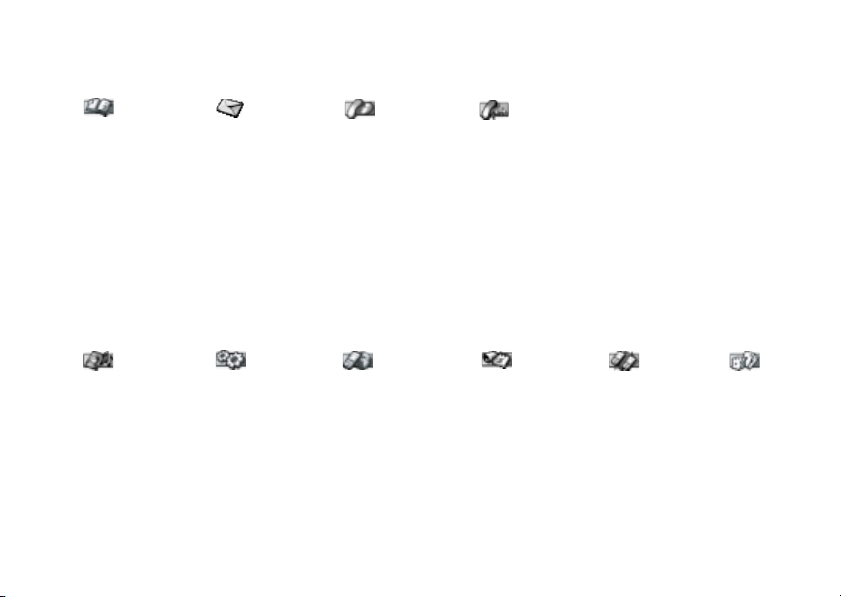
Perspectiva geral dos menus
(1) Agenda** (2) Mensagens (3) Chamadas ou Chm actual*
Nota:
(1) A numeração dos menus
1 Ligar p/contact.
2 Adic. contacto
3 Gerir contacto
4 Imagens
5 Toques pessoais
6 Nºs especiais
7 Avançados
8 Opções
Proc. e enviar*
(4) Imagens e sons (5) Definições (6) Serviços Web** (7) Gestor pessoal (8) Conectividade (9) Jogos**
1 SMS
2 Multimédia
3 Correio de voz
4 E-mail
5 Chat
6 Recebidas Push
7 Difusão **
8 Opções
1 Não atendidas
2 Lista de chms
3 Gerir chamadas
4 Tempo e custo
5 Próx. chamada
6 Opções
Chamada local**
Mudar p/ linha 1**
Mudar p/ linha 2**
1 LigarSpeaker*
DesligarSpeaker*
2 Desligar tons*
3 Reter chamada*
4 Alternar chms*
5 Desligar activa*
6 Reunir chms*
7 Transf. chamada*
8 Desligar todas*
Isolar utilizador*
Desligar particip*
Particips. conf.*
9 Chamadas*
10 Estado do telef.
principais não é apresentada
(a numeração dos menus
poderá mudar de acordo
com determinadas funções
ou serviços).
*Apenas está disponível
durante uma chamada
normal ou uma chamada em
conferência.
**Depende da rede e da
assinatura.
1 Minhas imagens
2 Mais imagens
3 Meus sons
4 Mais sons
5 Temas
6 Mais temas
7 Compositor
8 Gravar som
9 CommuniCam™
1 Sons e alertas
2 Visor
3 Idioma
4 Hora e data
5 Bloqueios
6 Mãos livres
7 Reinicializ. total
1 Sony Ericsson
2 Marcadores
3 Recebidas Push
4 Introd endereço
5 Retomar
6 Avançadas
7 Opções
1 Eventos
2 Despertadores
3 Temporizador
4 Cronómetro
5 Calculadora
1 Redes GSM
2 Comunic. dados
3 Acessórios
(se inseridos)
Conhecer o telefone 13
This is the Internet version of the user's guide. © Print only for private use.
Page 14
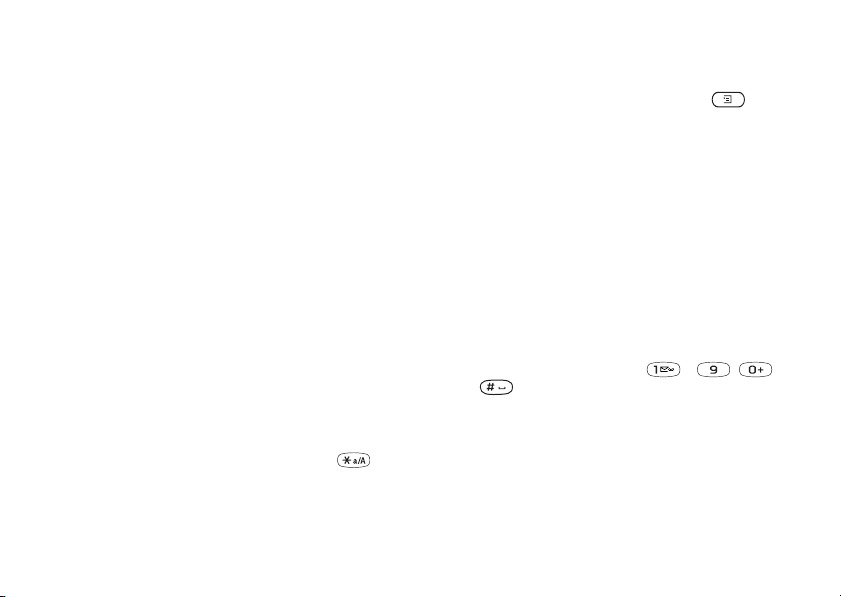
Introduzir letras e caracteres
Pode introduzir letras, por exemplo, quando adiciona
nomes à agenda, escreve mensagens de texto ou introduz
endereços Web.
Para além do modo normal de introdução de letras no
telefone, através do método “multitap”, também pode
utilizar o método de Introdução de texto T9™ para
escrever, por exemplo, mensagens de texto e de correio
electrónico, caso o idioma de introdução suporte esta
função. O método de introdução de texto T9 é um
método de introdução previsível e permite escrever
texto de forma mais rápida.
Idiomas de introdução
Antes de começar a introduzir letras, é necessário
seleccionar os idiomas de introdução que pretende
utilizar quando escreve.
Para seleccionar idiomas de introdução
1. Desloque-se para Definições, YES, Idioma, YES,
Introdução, YES.
2. Desloque-se para o idioma ou alfabeto que pretende
utilizar para introduzir letras e pressione
para
cada idioma pretendido.
14 Conhecer o telefone
This is the Internet version of the user's guide. © Print only for private use.
3. Pressione YES para sair do menu.
Quando escrever, pode mudar para um dos idiomas de
introdução seleccionados se pressionar
e depois
seleccionar Idioma. Consulte “A lista de opções”
na página 17.
Introdução de texto “multitap”
Quando guarda nomes na agenda ou quando escreve
endereços Web, as letras são introduzidas através do
método de introdução de texto “multitap”. As teclas
são pressionadas o número de vezes necessárias para
obter a letra pretendida. O seguinte exemplo indica
como escrever um nome na agenda.
Para introduzir letras através do método “multitap”
1. Desloque-se para Agenda, YES, Gerir contacto, YES,
Adic. contacto, YES, YES novamente.
2. Pressione a tecla apropriada, – ,
ou , repetidamente até o carácter pretendido
aparecer.
Os caracteres podem ser visualizados na linha que
aparece por breves instantes na parte superior do
quando pressiona uma tecla.
visor
Page 15
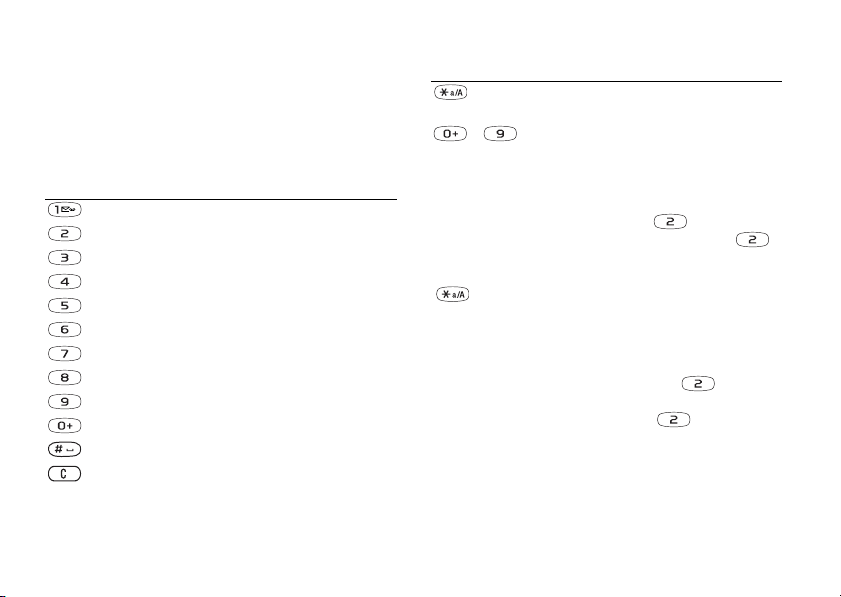
Nota: A selecção de idiomas de introdução e os
métodos de introdução de caracteres ou números
determinam aquilo que pode ser visualizado ou
introduzido.
Consulte o alfabeto latino, abc, na tabela abaixo:
Pressione… para visualizar/introduzir...
- ? ! ‚ . : ; " ' < = > ( ) _ 1
A B C Å Ä Æ à Ç 2 Γ
D E F è É 3 ∆ Φ
G H I ì 4
J K L 5 Λ
M N O Ñ Ö Ø ò 6
P Q R S ß 7 Π Σ
T U V Ü ù 8
W X Y Z 9
+ & @ / ¤ % $ € £ ¥ \ § ¿ ¡ 0 Θ Ξ Ψ Ω
Espaço # * ↵ ¶
para eliminar letras e números
This is the Internet version of the user's guide. © Print only for private use.
Pressione… para visualizar/introduzir...
para alternar entre maiúsculas
minúsculas
e
– pressione sem soltar para introduzir
números
Exemplo:
• Para introduzir um “A”, pressione uma vez.
• Para introduzir um “B”, pressione rapidamente
duas vezes.
• Para alternar entre maiúsculas e minúsculas, pressione
e, em seguida, introduza a letra.
Sugestão: Também pode utilizar a tecla de volume
como atalho para introduzir determinadas letras.
introduzir um “B”, pressione sem soltar a tecla
Para
de volume lateral superior e pressione
. Para
introduzir um “C”, pressione sem soltar a tecla de
volume lateral inferior e pressione
Conhecer o telefone 15
.
Page 16
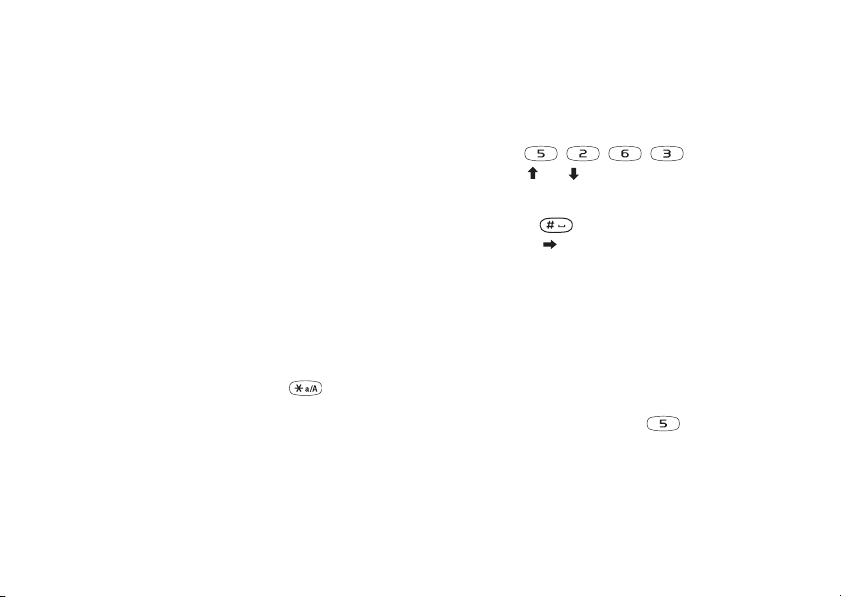
Introdução de texto T9™
Pode utilizar o método de introdução de texto T9 quando
escrever, por exemplo, mensagens de texto e de correio
electrónico. O método de introdução de texto T9 utiliza
um dicionário incorporado para reconhecer a palavra
utilizada mais frequentemente para uma determinada
sequência de pressões das teclas. Assim, apenas é
necessário pressionar cada tecla uma vez, mesmo que
letra pretendida não seja a primeira letra indicada
a
tecla.
na
Nota: Deve ser seleccionado um idioma para ser
possível utilizar o método de introdução de texto T9.
Para activar ou desactivar o método de introdução
de texto T9
Para introduzir letras através do método
introdução T9
de
1. Desloque-se para Mensagens, YES, SMS, YES,
Escrever nova, YES.
2. Por exemplo, se quiser escrever a palavra “Jane”,
pressione
, , , .
3. Pressione ou repetidamente para visualizar
palavras alternativas (candidatas).
4. Se a palavra apresentada for a pretendida:
• pressione para a aceitar e adicionar um espaço.
• pressione ou YES para a aceitar sem introduzir
um espaço.
Se as palavras candidatas não incluírem a palavra
pretendida,
pode adicionar uma nova palavra à lista
durante a selecção.
Nota: Para activar/desactivar o método de introdução
de texto T9, pressione sem soltar
.
O seguinte exemplo mostra como deve começar
escrever uma mensagem de texto:
a
16 Conhecer o telefone
This is the Internet version of the user's guide. © Print only for private use.
Nota: Para introduzir um número quando está a escrever
texto, pressione sem soltar a tecla correspondente
número. Por exemplo, para introduzir um “5”,
ao
pressione sem soltar a tecla
.
Page 17
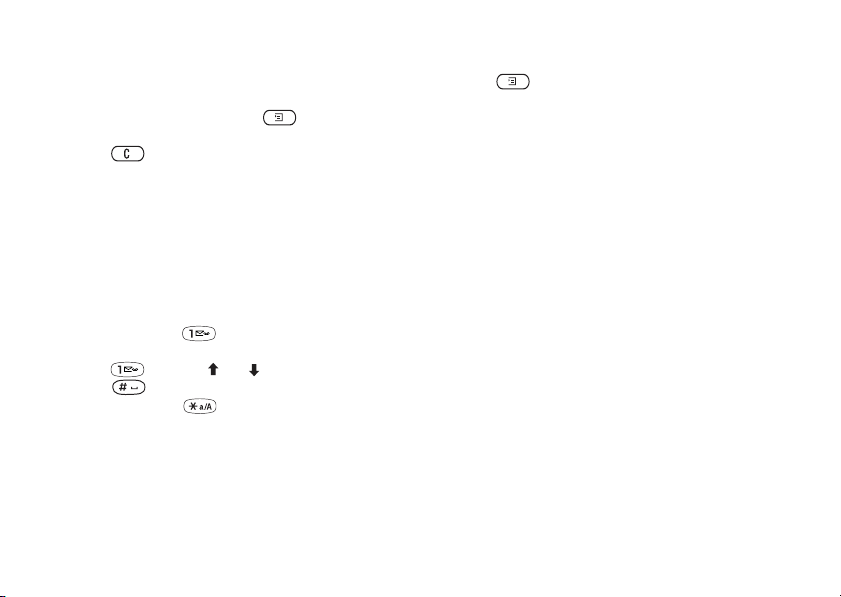
Para adicionar uma palavra às palavras
candidatas
1. Desloque-se para uma candidata semelhante à palavra
que pretende adicionar, pressione
, seleccione
Escrever, YES.
2. Pressione repetidamente para eliminar uma letra
de cada vez.
Escreva a nova palavra através do método de introdução
de texto “multitap”,
YES. A palavra é adicionada ao
dicionário. Na próxima vez que introduzir a palavra
que acabou de adicionar ao dicionário, a mesma irá
aparecer como uma das palavras alternativas.
3. Continue a escrever a mensagem. Consulte também
“Enviar mensagens de texto” na página 47.
Sugestão: Pressione para introduzir um ponto
final. Para introduzir outros sinais de pontuação,
pressione
e depois ou repetidamente.
Pressione para a aceitar e adicionar um espaço.
Pressione sem soltar para seleccionar um
método de introdução para o texto que está a escrever
actualmente.
This is the Internet version of the user's guide. © Print only for private use.
A lista de opções
Pressione para aceder a uma lista de opções
quando está a escrever:
• Adic. símbolo – São apresentados símbolos e sinais
de pontuação. Desloque-se entre os símbolos com
tecla de selecção central.
a
• Inserir item – Adicionar uma imagem, efeito sonoro,
melodia ou animação a uma mensagem.
• Escrever – Apenas para o método de introdução de
texto T9. Edite a palavra sugerida através do método
de introdução “multitap”.
• Formato texto – Editar o tamanho, estilo, alinhamento
ou iniciar um novo parágrafo.
• Idioma – Mostrar o idioma de introdução seleccionado
anteriormente.
• Método introd. – É apresentada uma lista de métodos
de introdução disponíveis para o idioma de introdução
actual.
• Candidatas – Apenas para o método de introdução
de texto T9. É apresentada uma lista de palavras
alternativas.
• Ajuda.
Conhecer o telefone 17
Page 18
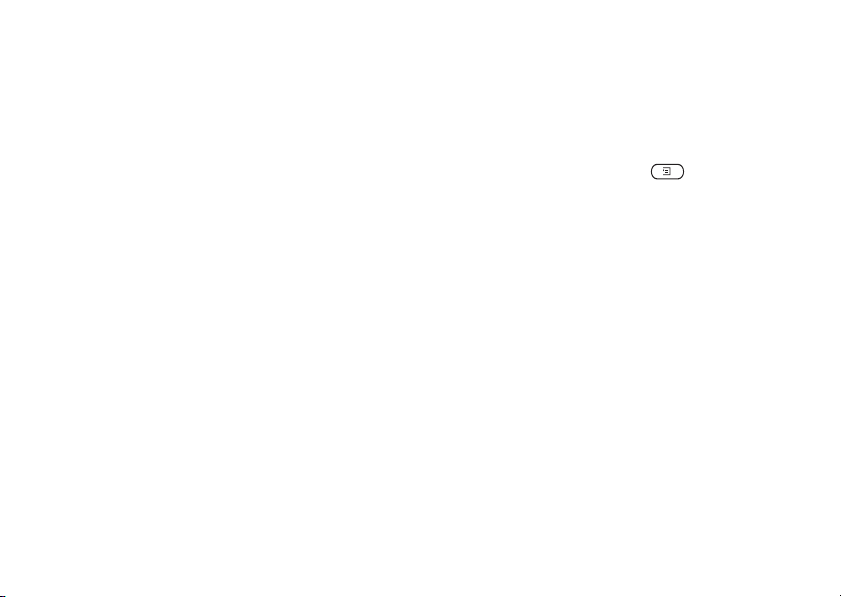
Personalizar o telefone
É possível ajustar as definições do telefone para
adaptarem às suas necessidades individuais.
se
Temas
É possível alterar o aspecto do visor, por exemplo,
cores e a imagem de fundo, através da utilização
as
temas. O telefone é fornecido com alguns temas
de
definidos. Não é possível eliminar estes temas mas
já
pode criar novos temas na Sony Ericsson Mobile
Internet e transferi-los para o telefone. Para obter
informações, visite www.SonyEricsson.com.
mais
Para seleccionar um tema
• Desloque-se para Imagens e sons, YES, Te ma s.
Nota: Se necessitar de ajustar o contraste do visor,
desloque-se para
Contraste.
Enviar e receber temas
É possível enviar e receber um tema através do serviço
de mensagens multimédia (MMS), também designado
por mensagens de imagens, correio electrónico ou
18 Personalizar o telefone
Definições, YES, Viso r, YES,
This is the Internet version of the user's guide. © Print only for private use.
transferência através de WAP. Para obter mais
informações acerca do envio de temas em mensagens,
consulte “Serviço de mensagens” na página 47.
Para enviar um tema
1. Desloque-se para Imagens e sons, YES, Te m as .
2. Destaque um tema, pressione .
3. Seleccione Enviar, YES.
4. Seleccione um método de transferência, YES.
Nota: Não é permitido enviar e receber material
protegido por direitos de autor.
Imagens
O telefone é fornecido com várias imagens. Poderá assim:
• Definir uma imagem como fundo quando está no modo
espera.
• Atribuir uma imagem a um contacto existente na
agenda. Quando a pessoa telefonar, a imagem aparece
no visor (desde que a sua assinatura suporte o serviço
de Identificação da Linha de Chamada). Consulte
“Para adicionar uma imagem a um contacto da agenda”
na página 30.
• Incluir uma imagem numa mensagem de texto.
• Enviar uma imagem através de mensagens multimédia
ou de correio electrónico.
Page 19
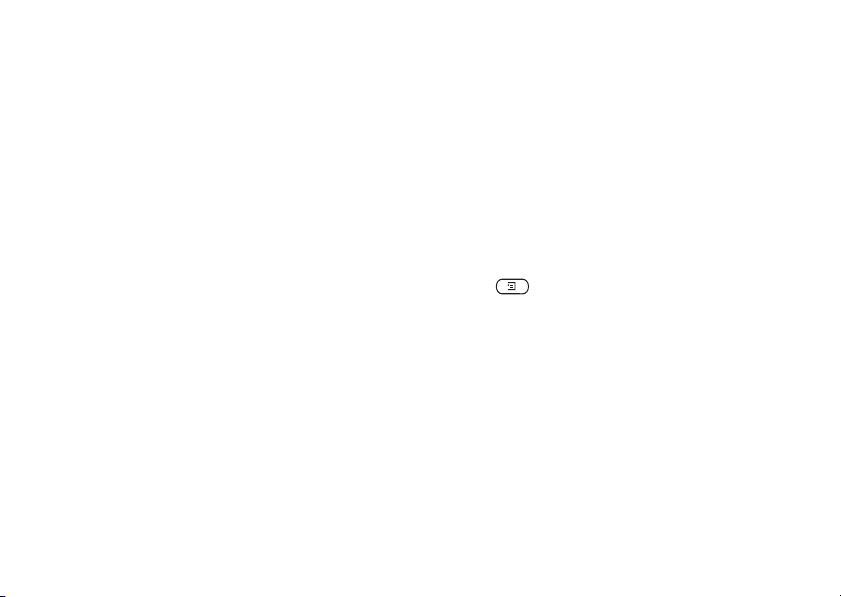
Todas as imagens estão guardadas na pasta
Imagens e sons, YES, Minhas imagens.
Tratamento de imagens
Também é possível adicionar, eliminar ou mudar o nome
das imagens no menu
Minhas imagens. O número de
imagens que é possível guardar depende do tamanho
das mesmas. Os tipos de ficheiro suportados são GIF,
JPEG e WBMP.
Para visualizar as imagens
• Desloque-se para Imagens e sons, YES,
Minhas imagens.
As imagens são mostradas em formato reduzido.
obter uma visualização completa, pressione YES.
Para
Nota: As animações para mensagens multimédia
podem ser visualizadas no menu
Minhas imagens.
As animações para mensagens de texto apenas podem
ser visualizadas quando se insere um item numa
mensagem de texto. Consulte
“Para inserir um item
numa mensagem de texto (EMS)” na página 48.
This is the Internet version of the user's guide. © Print only for private use.
Para visualizar as fotos da máquina fotográfica
(se estiver ligada ao telefone)
• Desloque-se para Imagens e sons, YES,
CommuniCam™ ou
• Desloque-se para Conectividade, YES, Acessórios.
Para seleccionar uma imagem como fundo
1. Desloque-se para Definições, YES, Viso r, YES,
Imagem fundo.
2. Seleccione Selec. imagem, YES.
3. Seleccione uma imagem, YES.
Sugestão: Quando estiver a visualizar as imagens,
pressione
para definir o fundo.
Para seleccionar a opção ON (activar) ou OFF
(desactivar)
• Desloque-se para Definições, YES, Viso r, YES,
Imagem fundo, YES, Activar.
Enviar e receber imagens
É possível enviar imagens através do serviço
mensagens multimédia ou do correio electrónico
de
receber através do serviço de mensagens multimédia.
e
Para obter mais informações acerca do envio de imagens
em mensagens,
consulte “Serviço de mensagens”
na página 47.
Personalizar o telefone 19
Page 20
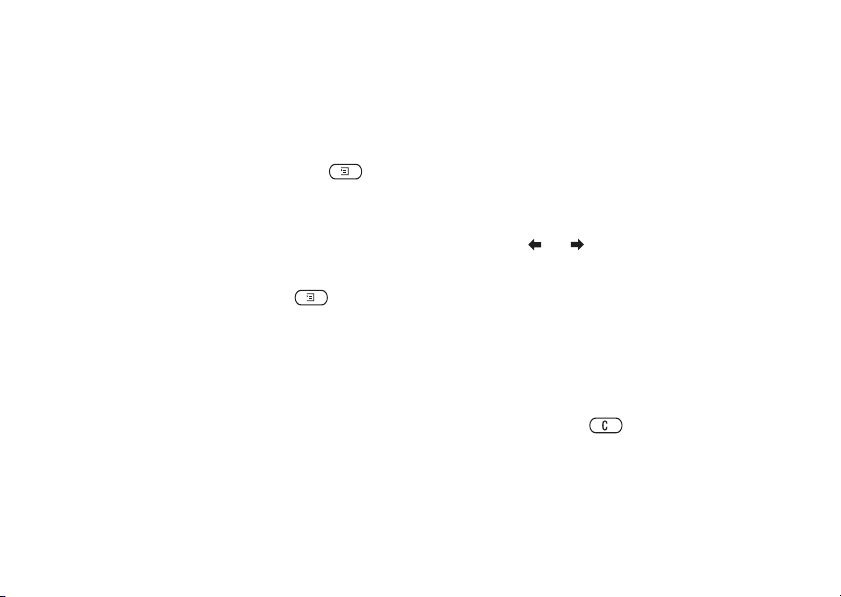
Nota: Não é permitido enviar e receber material
protegido por direitos de autor.
Nota: Não é permitido enviar e receber material
protegido por direitos de autor.
Para enviar uma imagem
1. Desloque-se para Imagens e sons, YES,
Minhas imagens ou CommuniCam™.
2. Destaque uma imagem, YES. Pressione .
3. Seleccione Enviar, YES.
4. Seleccione um método de transferência.
• Quando recebe uma imagem através de uma mensagem
de texto ou multimédia, a nova mensagem aparece
caixa de mensagens recebidas. Destaque a imagem
na
existente na mensagem, pressione
e seleccione
Guardar para a guardar na pasta Minhas imagens.
Sinais de toque e melodias
O telefone é fornecido com várias melodias padrão
polifónicas que podem ser utilizadas como sinais
e
toque. É possível criar e editar as melodias padrão,
de
e enviá-las para outra pessoa numa mensagem de texto
ou multimédia. Pode, também, transferir melodia padrão
e polifónicas através do WAP.
20 Personalizar o telefone
This is the Internet version of the user's guide. © Print only for private use.
Para seleccionar um sinal de toque
• Desloque-se para Definições, YES, Sons e alertas,
YES, Sinais de toque.
Para definir o volume do sinal de toque
1. Desloque-se para Definições, YES, Sons e alertas,
YES, Vo lu m e toque, YES.
2. Pressione ou para aumentar ou diminuir
o volume.
3. Pressione YES para guardar a definição.
Aviso! A exposição a um sinal de toque demasiado
alto pode danificar a audição. Atenda a chamada
reduza o volume antes de colocar o telefone junto
ou
ao ouvido.
Para ligar ou desligar o sinal de toque
• Pressione sem soltar no modo espera e seleccione
Silencioso ou Silencioso OFF. Todos os sinais serão
desligados, excepto o despertador e o temporizador.
Page 21

Para compor um sinal de toque ou melodia
1. Desloque-se para Imagens e sons,
YES, Compositor, YES.
• Pressione – para
introduzir uma nota.
• Pressione ou para
tornar a nota mais breve ou mais
longa. Existem seis níveis
diferentes para as notas.
• Pressione para alterar uma oitava.
• Pressione uma vez para aumentar a nota um
semitom.
• Pressione duas vezes para diminuir a nota um
semitom.
• Pressione para adicionar um efeito melódico
e para definir o ritmo, volume, estilo e duração da
melodia.
• Pressione para introduzir uma pausa.
• Pressione para remover notas.
2. Para ouvir a sua melodia, pressione YES.
3. Pressione YES novamente para a guardar e para lhe
atribuir um nome; alternativamente, pressione
NO para
continuar a compor.
This is the Internet version of the user's guide. © Print only for private use.
Nota: Para editar uma melodia, desloque-se para
Imagens e sons, YES, Meus sons, seleccione a melodia
e pressione .
Para utilizar o piano
1. Na opção Compositor,
pressione a tecla de volume
lateral superior ou inferior
para activar o piano.
2. Utilize a tecla de selecção
central para se deslocar
entre as teclas.
Consulte “Ícones”
na página 77.
3. Pressione YES para
seleccionar uma nota.
4. Pressione a tecla de volume lateral superior ou inferior
para desactivar o piano.
Enviar e receber melodias
É possível enviar e receber sons ou melodias através
SMS ou MMS, ou ainda transferi-los através de WAP.
de
Nota: Não é possível enviar e receber melodias
polifónicas através de mensagens SMS.
Personalizar o telefone 21
Page 22
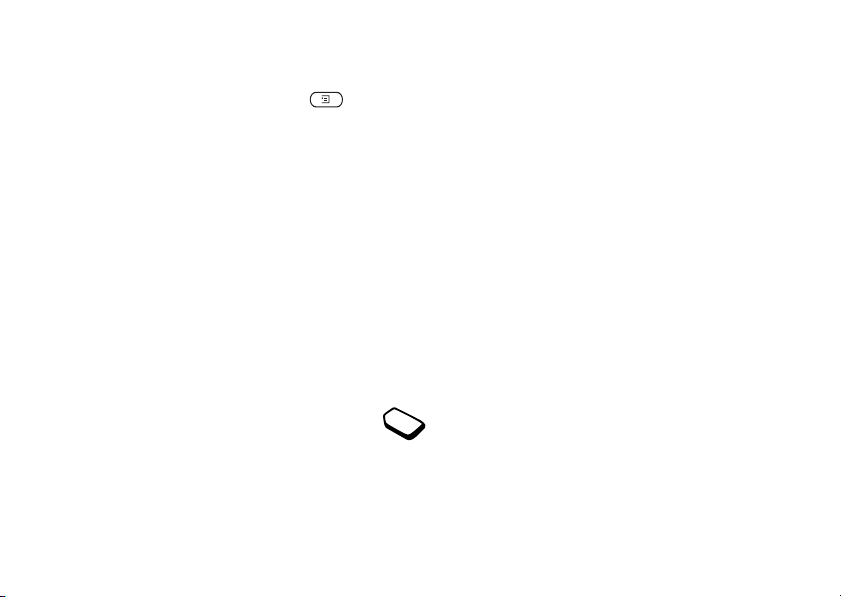
Para enviar uma melodia
1. Desloque-se para Imagens e sons, YES, Meus sons, YES.
2. Seleccione uma melodia e pressione .
3. Seleccione Enviar, YES.
4. Seleccione um método de transferência.
Nota: Para enviar um sinal de toque ou melodia numa
mensagem de texto, consulte
“Para inserir um item
numa mensagem de texto (EMS)” na página 48.
Toque progressivo
É possível escolher um sinal de toque que aumenta
progressivamente do volume mais baixo para o mais alto.
Para seleccionar a opção ON (activar) ou OFF
(desactivar) para o toque progressivo
• Desloque-se para Definições, YES, Sons e alertas,
YES, Toque progres.
Sinais de toque específicos para
chamadas pessoais
Se for assinante do Serviço de Duas Linhas,
poderá definir sinais de toque diferentes para
as duas linhas de voz. A indicação
Linha 1 ou Linha 2
será apresentada no visor em vez de Chamadas voz.
22 Personalizar o telefone
This is the Internet version of the user's guide. © Print only for private use.
Se a sua assinatura incluir o serviço de Identificação
Linha de Chamada (CLI), poderá atribuir um sinal
da
pessoal a várias pessoas.
de toque
Para definir um sinal de toque específico para
uma pessoa
1. Desloque-se para Agenda, YES, Toques pessoais, YES,
Adicionar novo?, YES.
2. Introduza a primeira letra do nome do contacto, YES.
3. Seleccione um contacto, YES.
4. Seleccione um sinal de toque, YES.
Nota: Não é possível atribuir um sinal de toque
um número guardado apenas no cartão SIM.
a
Sons e alertas
Poderá optar por ser notificado acerca da existência de
uma chamada de entrada através do toque ou do alerta
por vibração. É possível definir o alerta por vibração
do telefone para uma das seguintes opções:
• ON – sempre activado.
• ON qd silenc. – activado quando o volume do sinal
está desligado ou quando o telefone está definido para
modo silencioso.
• OFF – sempre desactivado.
Page 23
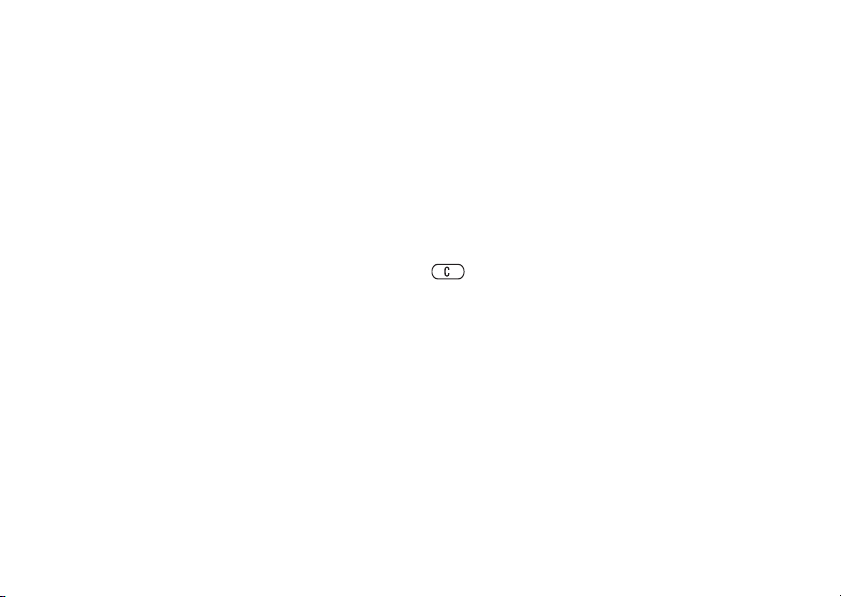
Para definir o alerta por vibração
1. Desloque-se para Definições, YES, Sons e alertas,
YES, Alerta vibração, YES.
2. Seleccione a definição pretendida, YES.
A partir do menu Definições, YES, Sons e alertas,
também é possível seleccionar:
• Som despert. que se ouve quando o despertador toca.
• Alerta de msg quando são recebidas mensagens.
• Som das teclas quando utiliza o teclado.
• Avi so minutos emite um sinal sonoro a cada minuto
durante as chamadas.
Idioma dos menus
A maioria dos cartões SIM define automaticamente o
idioma dos menus para o idioma do país onde o cartão
SIM é adquirido. Se não for este o caso, o idioma préseleccionado é o Inglês.
Para alterar o idioma dos menus
1. Desloque-se para Definições, YES, Idioma, YES,
Menus, YES.
2. Seleccione um idioma, YES.
This is the Internet version of the user's guide. © Print only for private use.
Luz do visor
A luz do visor pode ser definida para o modo automático
ou para estar sempre ligada ou desligada. No modo
automático, a luz do visor é desligada alguns segundos
após ter pressionado a última tecla.
Nota: A luz do visor, se estiver definida para ON
(ligada), consome mais energia da bateria e reduz
tempo de utilização do telefone.
o
Nota: Se o bloqueio do teclado estiver activado,
luz do visor apenas se acende quando a tecla
a
é pressionada.
Para definir o modo da luz do visor
• Desloque-se para Definições, YES, Viso r, YES, Luz.
Para definir o contraste do visor
• Desloque-se para Definições, YES, Vis or , YES,
Contraste.
Definições horárias
A hora é sempre apresentada no modo espera.
Para acertar a hora
• Desloque-se para Definições, YES, Hora e data, YES,
Acertar hora.
Personalizar o telefone 23
Page 24
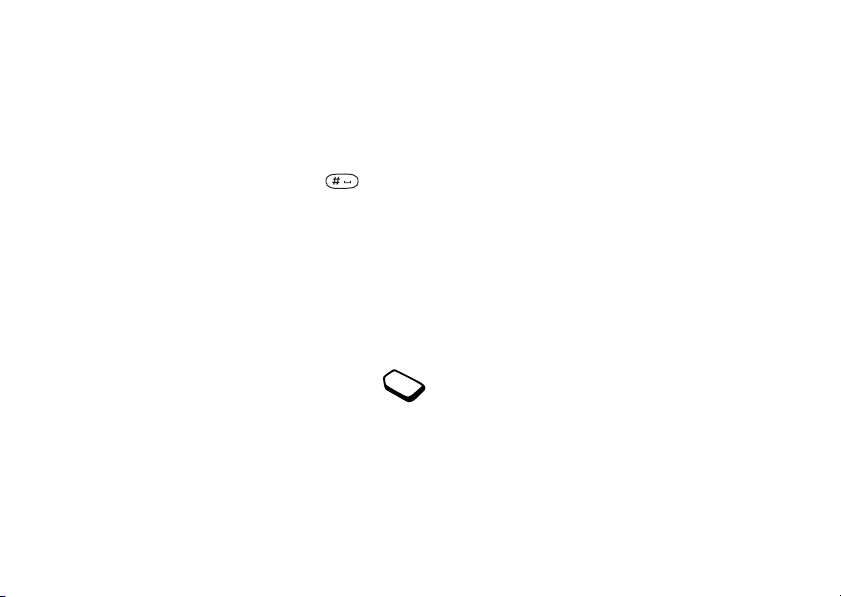
Pode escolher o formato de 12 horas ou de 24 horas.
Para definir o formato da hora
• Desloque-se para Definições, YES, Hora e data, YES,
Formato hora.
Nota: Caso seleccione o formato de 12 horas, poderá
entre AM e PM se pressionar quando
alternar
acertar a hora.
Data
Quando o telefone está no modo espera, pode pressionar
a tecla de volume lateral superior ou inferior para
visualizar a data corrente no menu “Estado”.
Para acertar a data e/ou o formato da data
• Desloque-se para Definições, YES, Hora e data.
Definições horárias avançadas
Na opção Avançadas das Definições, YES,
menu Hora e data é possível definir o fuso
horário e a hora de Verão. A alteração destas opções
faz com que a hora seja alterada em conformidade,
o operador de rede suportar este serviço.
se
Nota: Contacte o operador de rede para obter mais
informações.
24 Personalizar o telefone
This is the Internet version of the user's guide. © Print only for private use.
Modo de atendimento
Quando utilizar um kit mãos livres, pode optar por
atender uma chamada pressionando qualquer tecla
(excepto a tecla
NO) ou definir o telefone para atender
a chamada automaticamente.
Para seleccionar um modo de atendimento
• Desloque-se para Definições, YES, Mãos livres, YES,
Atendimento.
• Desloque-se para a opção pretendida.
• Pressione a tecla de software esquerda para efectuar
a
selecção.
Saudação do utilizador
Quando liga ou desliga o telefone, a saudação Sony
Ericsson aparece no visor. No entanto, poderá ser antes
apresentada a saudação do operador de rede.
Para seleccionar uma saudação
1. Desloque-se para Definições, YES, Vis or, YES,
Imagem inicial, YES.
2. Seleccione uma saudação, YES.
A saudação seleccionada será apresentada quando
o
telefone for ligado.
Números de telefone próprios
É possível verificar o(s) seu(s) número(s) de telefone.
Page 25
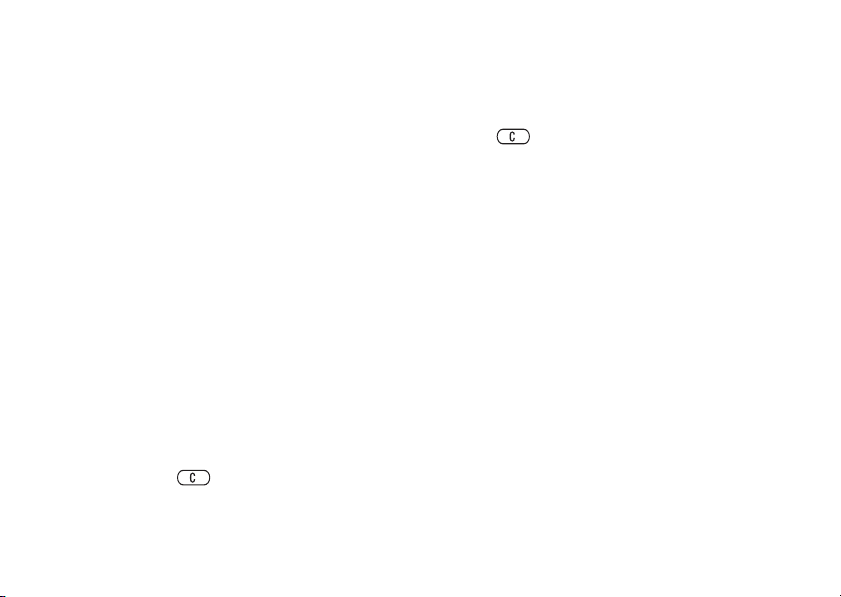
Para verificar o seu número de telefone
• Desloque-se para Agenda, YES, Nºs especiais, YES,
Os meus nºs. Se o número não estiver guardado no
cartão SIM, poderá introduzi-lo manualmente.
Bloqueio do teclado
É possível bloquear o teclado para evitar a marcação
acidental.
Nota: Continua a ser possível fazer chamadas para
números de emergência, mesmo que o teclado esteja
os
bloqueado.
Bloqueio automático
O bloqueio automático do teclado significa que o teclado
é bloqueado 25
segundos após ter pressionado uma tecla.
Para seleccionar a opção de bloqueio do teclado
ON (activar) ou
OFF (desactivar)
• Desloque-se para Definições, YES, Bloqueios, YES,
Bloq tecl auto.
Para bloquear o teclado manualmente
• Pressione sem soltar no modo espera e seleccione
Blq. teclado, YES.
This is the Internet version of the user's guide. © Print only for private use.
O teclado permanece bloqueado até atender uma
chamada de entrada ou até o desbloquear manualmente.
Para desbloquear o teclado
• Pressione quando for apresentada a mensagem
Desligar bloqueio do teclado?, pressione YES.
Reinicialização total
Reinic. opções permite reinicializar todas as opções
do telefone para voltarem às definições de fábrica.
opções de fábrica não são necessariamente iguais
As
às opções definidas quando o telefone foi adquirido.
Reinicializ. tudo permite reinicializar todas as opções
do telefone para voltarem às definições de fábrica,
reinicializa as definições das contas de dados e WAP,
poderá eliminar imagens, sinais de toque e modelos
e
transferidos pelo utilizador.
Nota: Antes de escolher esta Reinicializ. tudoopção,
informe-se junto do fornecedor de serviços.
Para reinicializar o telefone
1. Desloque-se para Definições, YES, Reinicializ. total.
2. Seleccione Reinic. opções ou Reinicializ. tudo, YES.
3. Introduza o código de bloqueio do telefone (0000 ou
novo código, caso o tenha alterado) e pressione YES.
o
Personalizar o telefone 25
Page 26
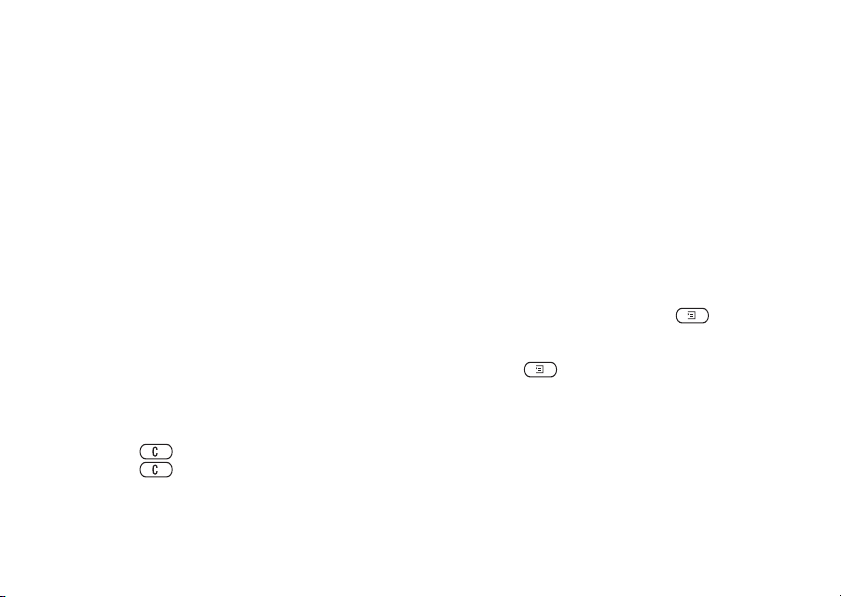
Chamadas
Antes de ser possível receber ou fazer chamadas,
necessário ligar o telefone e estar dentro da área de
é
cobertura de uma rede.
na página 6.
Consulte “Segurar o telefone”
Utilizar o altifalante numa chamada
É possível utilizar o telefone como altifalante durante
uma chamada, por exemplo, quando pretende que outros
participem numa conversa ou quando necessita de ter
as mãos disponíveis durante a chamada. O altifalante
funciona melhor em ambientes calmos.
Fazer chamadas
1. Introduza o indicativo e o número de telefone.
2. Pressione YES para fazer a chamada.
3. Pressione NO para terminar a chamada.
Sugestão: Pode ligar para números existentes na
de chamadas e na agenda. Consulte “Lista de
lista
chamadas” na página 29 e “Agenda” na página 29.
Para alterar o volume do auscultador durante
uma chamada
• Pressione a tecla de volume lateral superior ou inferior
para aumentar ou diminuir o volume do auscultador.
Para silenciar o microfone durante uma chamada
• Pressione até o visor mostrar Silencioso.
Pressione novamente para retomar a conversa.
Para silenciar o sinal de toque, consulte “Para silenciar
o sinal de toque” na página 28.
26 Chamadas
This is the Internet version of the user's guide. © Print only for private use.
Nota: Enquanto o alta-voz estiver ligado, não segure o
telefone junto do ouvido, uma vez que tal procedimento
pode lesionar a audição. Coloque o telefone a cerca
30-50 cm de frente para si e com o microfone virado
de
para si.
Para ligar ou desligar o alta-voz
1. Durante uma chamada, pressione .
2. Pressione YES para seleccionar a opção LigarSpeaker.
Se pretender desligar o alta-voz durante a chamada,
pressione
seleccionar DesligarSpeaker.
3. Quando terminar a chamada, o alta-voz desliga-se
automaticamente.
Nota: O alta-voz não está disponível quando utiliza
telefone com um dispositivo de mãos livres.
o
e, em seguida, pressione YES para
Page 27

Repetição automática da marcação
Se a ligação da chamada falhar e o visor apresentar
Repetir?, pressione YES.
Nota: Não segure o telefone junto ao ouvido enquanto
está à espera. Quando a chamada for ligada, o telefone
irá emitir um sinal alto.
O telefone volta a marcar o número (até dez vezes)
até:
ou
• A ligação ser estabelecida.
• Pressionar uma tecla ou receber uma chamada.
Nota: A repetição automática da marcação não está
disponível para chamadas de dados.
Sugestão: É aconselhável introduzir o sinal + e o
indicativo do país para todos os números da agenda
porque assim poderão ser utilizados com facilidade
quer no seu país quer no estrangeiro.
Chamadas de emergência
Para fazer uma chamada de emergência
• Introduza 112, YES.
O seu telefone suporta os números de emergência internacionais 112, 911 e 08. Isto significa que, normalmente,
estes números podem ser utilizados para fazer uma
chamada de emergência em qualquer país, com ou sem
um cartão SIM inserido, se existir uma rede GSM dentro
da área de cobertura.
Fazer chamadas internacionais
1. Pressione sem soltar até o sinal + aparecer no visor.
O + substitui o número de prefixo de acesso à rede
internacional do país a partir do qual está a fazer
chamada.
a
2. Introduza o indicativo do país, o indicativo da área
(sem o zero inicial) e o número de telefone,
YES.
This is the Internet version of the user's guide. © Print only for private use.
Nota: Alguns operadores de rede poderão exigir
esteja inserido um cartão SIM e, nalguns casos,
que
também é necessário introduzir o código PIN.
Em alguns países, também poderão ser utilizados
outros números de emergência. Assim, o operador
poderá ter guardado no cartão SIM outros números
emergência locais.
de
Chamadas 27
Page 28

Para visualizar os números de emergência locais
• Desloque-se para Agenda, YES, Nºs especiais, YES,
Nºs emergência.
Correio de voz
Se a sua assinatura incluir um serviço de
atendimento, as pessoas que lhe telefonam
poderão deixar uma mensagem quando não
for lhe for possível atender uma chamada.
Receber uma mensagem de correio electrónico
Dependendo do operador de rede, o utilizador é
informado acerca da existência de uma mensagem
de
voz através de uma mensagem de texto (SMS)
ou
através de um ícone de correio de voz que aparece
no visor com a indicação do número de mensagens
existentes (
).
Ligar para o serviço de correio de voz
Caso o número do serviço de correio de voz esteja
guardado no telefone, para
contactar este serviço
basta pressionar sem soltar a tecla. O número é obtido
junto do fornecedor de serviços.
Para introduzir um número de correio de voz
• Desloque-se para Mensagens, YES, Opções, YES,
Nº correio voz.
28 Chamadas
This is the Internet version of the user's guide. © Print only for private use.
Nota: Pode obter o número do correio de voz
do fornecedor de serviços.
junto
Receber chamadas
Quando recebe uma chamada, o telefone toca
a mensagem Atender? é apresentada no visor.
e
Se o número for um número restringido, o visor
apresenta
Privado ou Desconhecido.
Para atender uma chamada
• Pressione YES.
Para rejeitar uma chamada
• Pressione NO.
Para silenciar o sinal de toque
• Pressione a tecla de volume lateral superior ou inferior.
Para silenciar o microfone durante uma chamada,
consulte “Para silenciar o microfone durante uma
chamada” na página 26.
Chamadas não atendidas
Se não tiver atendido uma chamada,
Chamadas não atendidas:1 aparece no modo
espera, indicando o número de chamadas não
atendidas.
Page 29

Para verificar as chamadas não atendidas
1. Quando Chamadas não atendidas:1 for apresentado,
pressione YES para visualizar as chamadas não atendidas.
2. Para ligar para um número existente na lista, desloque-se
para esse número e pressione
YES.
Lista de chamadas
Os números das últimas chamadas feitas ou recebidas
são guardados na lista de chamadas. Se a sua assinatura
incluir o serviço de Identificação da Linha de Chamada,
e o número que iniciou a chamada for identificado,
também poderá encontrar os números das chamadas
atendidas e não atendidas na lista de chamadas.
Nota: A última chamada efectuada é sempre apresentada
em primeiro lugar. Todas as outras chamadas feitas
recebidas são ordenadas pela hora.
ou
Nota: Se um número estiver guardado no cartão SIM,
o ícone
é apresentado junto ao número.
Para ligar para um número existente na lista
chamadas
de
1. Para aceder à lista de chamadas, pressione YES no modo
espera.
2. Desloque-se para o número para o qual pretende
YES.
ligar,
This is the Internet version of the user's guide. © Print only for private use.
Para apagar a lista de chamadas
• Desloque-se para Chamadas, YES, Opções, YES,
Apagar lista, YES.
Para activar ou desactivar a lista de chamadas
• Desloque-se para Chamadas, YES, Opções, YES,
Lista chamadas, YES.
Agenda
Pode guardar informações dos contactos (nomes,
números de telefone, endereços de correio electrónico,
etc.) na agenda interna do telefone. Existe espaço para
um máximo de 250 contactos.
A lista completa de contactos pode ser copiada da
agenda interna do telefone para o cartão SIM e viceversa. As informações do cartão SIM são mais portáteis
visto que é fácil mudar o cartão SIM de um telefone
para outro.
Nota: Quando copia contactos para o cartão SIM,
contactos existentes no cartão SIM são eliminados.
os
A capacidade da memória dos cartões SIM varia.
Chamadas 29
Page 30

Existem algumas outras funções, tal como a atribuição
de sinais de toque pessoais e imagens aos contactos, que
apenas podem ser utilizadas nos contactos guardados
na agenda interna do telefone. Os sinais de toque pessoais
e as imagens são eliminados das informações dos
contactos quando copia os contactos para o cartão SIM.
Para adicionar um contacto
1. Desloque-se para Agenda, YES, Adic. contacto, YES.
2. Desloque-se para o campo que pretende preencher
e
pressione YES.
3. Introduza as informações, YES.
4. Seleccione o campo seguinte e assim sucessivamente.
5. Depois de ter introduzido as informações, desloque-se
Guardar e sair?, YES.
para
Sugestão: Para introduzir um número não guardado,
quando se encontrar num campo numérico, pressione
e seleccione um número na lista de números não
guardados.
Pedir para guardar
Quando uma chamada termina, pode optar por guardar
o número marcado como um contacto na agenda. Se
número de telefone já estiver guardado na agenda,
o
mensagem que pergunta se o pretende guardar não
a
apresentada novamente.
é
30 Chamadas
This is the Internet version of the user's guide. © Print only for private use.
Para desligar a opção de pedido para guardar
números
1. Desloque-se para Agenda, YES, Opções, YES.
2. Para seleccionar Pedir p/guardar pressione YES.
3. Seleccione ON ou OFF pressionando a tecla de
navegação para cima ou para baixo.
4. Pressione YES para seleccionar a opção.
Imagens e toques pessoais
É possível adicionar uma imagem e um sinal de toque
pessoal a um contacto.
Para adicionar uma imagem a um contacto
agenda
da
1. Desloque-se para Agenda, YES, Imagens, YES.
2. Introduza as primeiras letras do nome do contacto, YES.
3. Quando o contacto estiver destacado, pressione YES.
4. Esta acção irá levá-lo para o menu Minhas imagens.
Seleccione uma imagem e pressione YES duas vezes.
Para adicionar um toque pessoal a um contacto
da agenda
1. Desloque-se para Agenda, YES, Toques pessoais, YES,
Adicionar novo?, YES.
2. Introduza as primeiras letras do nome do contacto, YES.
Page 31

3. Desloque-se para o contacto que pretende seleccionar
pressione YES.
e
4. Desloque-se para o sinal de toque pessoal que pretende
seleccionar,
YES.
Para ligar para um contacto a partir da lista
contactos
de
1. No modo espera, pressione sem soltar uma das teclas
numéricas (2-9) para encontrar um contacto que comece
pela primeira letra dessa tecla (ou a seguinte mais
próxima).
• Por exemplo, pressione sem soltar a tecla 5 para
obter o primeiro contacto que comece pela letra “J”.
Para se deslocar para um contacto que comece pela
letra “L” pressione a tecla 5 três vezes depois de ter
entrado na lista de contactos.
2. Quando o contacto ao qual pretende telefonar,
pressione
YES.
3. Seleccione o número para o qual pretende ligar, YES.
Se apenas existir um número associado ao contacto,
pressione sem soltar
YES no passo 2.
Nota: Também é possível utilizar a opção “Ligar
p/contact.” no menu
Agenda para iniciar a chamada.
This is the Internet version of the user's guide. © Print only for private use.
Para ligar para um número do cartão SIM
1. Desloque-se para Agenda, YES, Avançados, YES,
Ligar do SIM, YES.
2. Introduza as primeiras letras da entrada do cartão SIM
para a qual pretende ligar. Pressione
YES.
3. Quando a entrada do cartão SIM para a qual pretende
ligar estiver destacada, pressione
YES.
Actualizar a agenda
Sempre que for necessário, poderá actualizar ou eliminar
facilmente as informações de qualquer contacto.
Para editar um contacto
1. Pode editar um contacto que esteja guardado na agenda.
Desloque-se para
Agenda, YES, Gerir contacto, YES,
Editar contacto, YES.
2. Introduza as primeiras letras do nome do contacto, YES.
3. Quando o contacto estiver destacado, pressione YES.
4. Seleccione Editar info., YES.
5. Desloque-se para o campo que pretende preencher, YES.
6. Introduza as informações, YES.
7. Depois de ter introduzido as informações, desloque-se
Guardar e sair?, YES.
para
Chamadas 31
Page 32

• Para eliminar todos os contactos, desloque-se para
Agenda, YES, Gerir contacto, YES, Elim. contacto.
Em seguida, seleccione o contacto e pressione YES
duas vezes.
• Para eliminar todos os contactos, desloque-se para
Agenda, YES, Avançados, YES, Eliminar tudo. Em
seguida, pressione YES duas vezes, insira o código
bloqueio do telefone e pressione YES.
de
Nota: As entradas do cartão SIM não são eliminadas
quando selecciona
Eliminar tudo.
Número predefinido (padrão)
Cada contacto tem um número predefinido, ou seja,
número que é marcado caso não seja indicado um
o
outro número. O primeiro número de telefone que
associado a um contacto torna-se automaticamente
é
número predefinido. Caso se desloque para um
o
determinado contacto na lista
Ligar p/contact. e,
em seguida, pressionar sem soltar YES, é marcado
número predefinido.
o
Para escolher o número predefinido
1. Desloque-se para Agenda, YES, Gerir contacto, YES,
Editar contacto, YES.
2. Introduza a primeira letra do nome do contacto, YES.
32 Chamadas
This is the Internet version of the user's guide. © Print only for private use.
3. Quando o contacto estiver destacado, pressione YES.
4. Seleccione Nº predefinido, YES. Seleccione o número
que pretende utilizar como predefinição, YES.
Grupos
É possível criar um grupo de contactos. Ao fazê-lo,
poderá enviar mensagens de texto para vários
destinatários ao mesmo tempo. Consulte
“Enviar
mensagens de texto” na página 47.
Para criar um grupo de contactos
1. Desloque-se para Agenda, YES, Gerir contacto, YES,
Grupos, YES, Novo grupo, YES.
2. Introduza um nome para o grupo, YES.
3. Seleccione Novo membro, YES.
4. Introduza as primeiras letras do nome do contacto que
pretende adicionar, pressione
YES.
5. Pressione YES para seleccionar o contacto.
6. Seleccione um número de telefone, pressione YES.
7. Repita os passos 3 a 6 para adicionar mais contactos.
8. Pressione NO para concluir.
Cartões de visita
É possível adicionar o seu próprio cartão de visita
agenda.
à
Page 33

Para adicionar um cartão de visita próprio
• Desloque-se para Agenda, YES, Gerir contacto, YES,
Meu cartão, YES. Seleccione Adicionar, YES.
Enviar e receber cartões de visita
É possível enviar e receber cartões de visita como
mensagens
de texto ou multimédia.
Para enviar o seu cartão de visita
1. Desloque-se para Agenda, YES, Gerir contacto, YES,
Meu cartão, YES, Enviar, YES.
2. Seleccione um método de transferência, YES.
Para guardar uma cartão de visita numa
mensagem multimédia
1. Desloque-se para Mensagens, YES, Multimédia, YES.
2. Desloque-se para Recebidas, YES, seleccione a
mensagem, YES.
3. Desloque-se para o cartão de visita e pressione YES
para o aceitar.
Para enviar um contacto
1. Desloque-se para Agenda, YES, Gerir contacto, YES,
Enviar contacto, YES.
2. Introduza as primeiras letras do nome do contacto que
pretende enviar, pressione
YES.
This is the Internet version of the user's guide. © Print only for private use.
3. Pressione YES para seleccionar o contacto.
4. Seleccione um método de transferência, YES.
Copiar contactos
É possível copiar os nomes e números existentes na
agenda entre a memória do telefone e o cartão SIM.
número de contactos que é possível guardar depende
O
do tipo de cartão SIM utilizado.
Nota: Quando copia contactos para o cartão SIM,
contactos existentes no cartão SIM são eliminados.
os
Tenha cuidado para não substituir informações por
engano.
Para copiar nomes e números de telefone para
cartão SIM
o
• Desloque-se para Agenda, YES, Avançados, YES,
Copiar para SIM.
Para copiar nomes e números de telefone para
telefone
o
• Desloque-se para Agenda, YES, Avançados, YES,
Copiar do SIM.
Chamadas 33
Page 34

Sugestão: Depois de seleccionar um nome no menu
Ligar do SIM, pode copiar o nome e o número de
telefone para o telefone se pressionar e, em
seguida, seleccionar Copiar p/ telef.
Marcação rápida
Poderá guardar números de telefone aos quais pretende
aceder com facilidade nas posições 2 a 9 do cartão SIM.
Nota: A posição 1 está reservada para acesso ao correio
de voz.
Para ligar para qualquer um destes números
telefone quando está no modo espera
de
• Introduza o número de posição e pressione YES.
Para alterar os números de posição
1. Desloque-se para Agenda, YES, Avançados, YES,
Lista posições, YES.
2. Seleccione o número de telefone que pretende
deslocar,
YES.
3. Seleccione a posição para a qual pretende deslocar
número de telefone e pressione YES.
o
4. Quando terminar, pressione NO para sair e, em seguida,
YES para guardar o número no SIM.
34 Chamadas
This is the Internet version of the user's guide. © Print only for private use.
Duração da chamada
Durante uma chamada, a duração da chamada é mostrada
no visor.
É possível verificar a duração da última chamada, das
chamadas de saída e a duração total.
Para verificar e reinicializar a duração da chamada
• Desloque-se para Chamadas, YES, Tem p o e custo, YES,
Temporizadores e seleccione uma opção.
• Seleccione Reinic. temporiz. para reinicializar o contador
da duração da chamada.
Desviar chamadas
Se não for possível atender chamadas
voz ou dados, é possível desviá-las para
de
outro número: por exemplo, para o serviço
atendimento.
de
Para as chamadas de voz, poderá escolher uma das
seguintes opções de desvio:
• Desviar sempre – desvia todas as chamadas de voz.
• Ocupado – desvia as chamadas se já estiver a falar
ao telefone.
Page 35

• Inacessível – desvia as chamadas se o telefone estiver
desligado ou inacessível.
• Não atende – desvia as chamadas que não são
atendidas dentro de um limite de tempo especificado
(dependente do operador).
Nota: Quando a função Restringir chms está
ligada, não é possível activar algumas opções
Desviar chms chamadas.
para
Para activar o desvio de chamadas
1. Desloque-se para Chamadas, YES, Gerir chamadas,
YES, Desviar chms, YES.
2. Seleccione uma categoria de chamada e uma opção
desvio, YES.
de
3. Seleccione Activar, YES.
4. Introduza o número de telefone para o qual pretende
desviar as chamadas e pressione
YES;
alternativamente, obtenha o número a partir da agenda.
Para desactivar a opção de desvio de chamadas
• Seleccione uma opção de desvio e seleccione Cancelar.
This is the Internet version of the user's guide. © Print only for private use.
Para verificar o estado
1. Desloque-se para Chamadas, YES, Gerir chamadas,
YES, Desviar chms, YES.
2. Seleccione um tipo de chamada, YES.
3. Desloque-se para o desvio que pretende verificar, YES.
Seleccione
Obter estado, YES.
Para verificar o estado de todos os desvios
chamadas
de
• Seleccione Escolher tudo no menu Desviar chms.
Várias chamadas
É possível gerir mais do que uma chamada
em simultâneo. Por exemplo, pode reter uma
chamada que está a decorrer enquanto faz ou
atende uma segunda chamada e, em seguida,
alternar entre as duas chamadas.
pode
Nota: Durante uma chamada, o menu Chm actual
substitui o menu Chamadas.
Serviço de chamada em espera
Se o serviço de chamada em espera estiver activado,
irá ouvir um sinal sonoro no auscultador se receber
uma segunda chamada quando já está ao telefone.
Chamadas 35
Page 36

Para activar ou desactivar o serviço de chamada
em espera
• Desloque-se para Chamadas, YES, Gerir chamadas,
YES, Chamada em espera.
Para fazer uma segunda chamada
1. Pressione YES para reter a chamada actual.
2. Introduza o número para o qual pretende ligar e pressione
YES; alternativamente, obtenha o número a partir da
agenda.
Nota: Apenas é possível reter uma chamada. Também
poderá aceder a várias opções se pressionar
.
Receber uma segunda chamada
• Para atender a segunda chamada e reter a chamada
actual, pressione
YES.
• Para rejeitar a segunda chamada e continuar com
chamada actual, seleccione Ocupado.
a
• Para atender a segunda chamada e terminar a chamada
actual, seleccione
Deslig.&atender.
Gerir duas chamadas
Quando está a decorrer uma chamada e existe uma
chamada retida, pode efectuar o seguinte:
• Pressione YES para alternar entre as duas chamadas.
36 Chamadas
This is the Internet version of the user's guide. © Print only for private use.
• Pressione e seleccione Reunir chms para juntar
as duas chamadas numa chamada em conferência.
• Pressione e seleccione Transf. chamadapara ligar
as duas chamadas uma à outra. Será desligado das duas
chamadas.
• Pressione NO para terminar a chamada actual e pressione
YES para atender a chamada retida.
• Pressione NO duas vezes para terminar as duas chamadas.
Nota: Não é possível atender uma terceira chamada
sem terminar uma das duas primeiras chamadas.
Chamadas em conferência
Numa chamada em conferência, é possível
uma conversa com um máximo de quatro
ter
pessoas. Também é possível reter a chamada
conferência e fazer outra chamada.
em
Criar uma chamada em conferência
Para criar uma chamada em conferência, é necessário
ter uma chamada a decorrer e uma chamada retida.
Para juntar as duas chamadas numa chamada
em conferência
• Desloque-se para Chm actual, YES, Reunir chms, YES.
Page 37

Para adicionar um novo participante
1. Pressione YES para reter a chamada em conferência.
2. Ligue para a pessoa seguinte que pretende incluir
chamada em conferência.
na
3. Pressione e seleccione Reunir chms, YES.
Repita os passos 1 a 3 para incluir mais participantes.
Para desligar um participante
1. Pressione e seleccione Desligar particip, YES.
2. Seleccione o participante, YES.
Para terminar a chamada em conferência
•Pressione NO.
Ter uma conversa privada
Pode ter uma conversa privada com um dos participantes
e reter as chamadas dos outros participantes.
•Pressione e seleccione Isolar utilizador para
escolher o participante com o qual pretende conversar.
• Seleccione Reunir chms para retomar novamente
a chamada em conferência.
This is the Internet version of the user's guide. © Print only for private use.
Marcação restringida
É possível utilizar o serviço de chamadas
restringidas para restringir as chamadas
saída e de entrada. Isto poderá ser útil, por
de
exemplo, quando estiver no estrangeiro. Para utilizar
este serviço é necessário ter uma palavra-passe que
obtida junto do fornecedor de serviços.
é
Nota: Se desviar as chamadas de entrada, não
possível activar algumas das opções de
será
Restringir chms.
As seguintes chamadas podem ser restringidas:
• Todas as chamadas de saída – Todas saída.
• Todas as chamadas de saída internacionais –
Saída internac.
• Todas as chamadas de saída internacionais excepto
para o seu país de origem –
Saída inter roam.
• Todas as chamadas de entrada – Todas entrada.
• Todas as chamadas de entrada quando está no estrangeiro
(quando está em roaming) –
Entrada roam.
Chamadas 37
Page 38

Para activar ou desactivar uma opção de restrição
de chamadas
1. Desloque-se para Chamadas, YES, Gerir chamadas,
YES, Restringir chms, YES.
2. Seleccione uma opção, YES.
3. Seleccione Activar ou Cancelar, YES.
4. Introduza a palavra-passe, YES.
• Para desactivar todas as restrições de chamadas,
seleccione
Cancelar tudo.
• Para alterar a palavra-passe, seleccione Alterar pwd.
Marcação fixa
A função de marcação fixa permite que
chamadas sejam feitas apenas para certos
as
números que estão guardados no cartão SIM.
A marcação fixa requer um cartão SIM que permita
guardar números fixos. Os números fixos são protegidos
pelo PIN2.
Nota: Continua a ser possível fazer chamadas para
números de emergência, mesmo que a função de
os
marcação fixa esteja activada.
• É possível guardar números parciais. Por exemplo,
guardar 0123456 poderá fazer chamadas para todos
se
os números que comecem por 0123456.
38 Chamadas
This is the Internet version of the user's guide. © Print only for private use.
• Também é possível guardar números com pontos de
interrogação. Por exemplo, guardar 01234567?0 permite
fazer chamadas para os números entre 0123456700
0123456790. Para introduzir um ponto de interrogação,
e
pressione sem soltar
.
Para activar ou desactivar a marcação fixa
1. Desloque-se para Agenda, YES, Opções, YES,
Marcação fixa, YES.
2. Introduza o PIN2, YES.
3. Seleccione ON ou OFF, YES.
Para guardar um número fixo
• Desloque-se para Agenda, YES, Nºs especiais, YES,
Números fixos. Seleccione Adicionar novo? e introduza
o número.
Nota: É possível visualizar os números fixos quando
função de marcação fixa está activada, no entanto,
a
esta função tem que estar desactivada para permitir
adicionar novos números à lista ou editar números
existentes.
já
Page 39

Grupos fechados de utilizadores
A função de grupos fechados de utilizadores
uma forma de reduzir os custos das chamadas.
é
Em algumas redes é mais barato fazer chamadas
dentro de um grupo. É possível guardar um máximo
dez grupos.
de
Para adicionar um grupo
1. Desloque-se para Chamadas, YES, Gerir chamadas,
YES, Grups fechados, YES, Editar lista, YES.
2. Desloque-se para Adicionar novo?, YES.
3. Introduza o nome do grupo de utilizadores, YES.
4. Introduza o número de índice, YES.
O número de índice é obtido junto do operador.
Para activar um grupo
1. Desloque-se para Chamadas, YES, Gerir chamadas,
YES, Grups fechados, YES, Editar lista, YES.
2. Seleccione um grupo, YES.
3. Seleccione Activar, YES.
As chamadas apenas podem ser feitas dentro do grupo
seleccionado.
This is the Internet version of the user's guide. © Print only for private use.
Para fazer uma chamada fora de um grupo
fechado de utilizadores
• Seleccione a opção Chms abertas e, em seguida,
ON (activar).
Permitir chamadas
Com o serviço de permissão de chamadas, pode optar
por receber chamadas apenas de determinados números
ou de membros de um grupo. As outras chamadas são
rejeitadas automaticamente por um sinal de ocupado.
Os números de telefone das chamadas rejeitadas são
guardados na lista de chamadas.
Para adicionar números à lista de chamadas
permitidas
1. Desloque-se para Chamadas, YES, Gerir chamadas,
YES, Permitir chms, YES, Permitidas, YES.
2. Desloque-se para Adicionar novo?, YES. Esta acção
dá acesso à agenda.
3. Seleccione uma entrada, YES.
Para seleccionar uma opção de permissão
• Desloque-se para Chamadas, YES, Gerir chamadas,
YES, Permitir chms, YES, Opçs permissão.
Chamadas 39
Page 40

Mostrar ou ocultar o seu número
Se a assinatura suportar o serviço de Restrição
da Identificação da Linha de Chamada (CLIR),
poderá ocultar o seu número de telefone
quando fizer uma chamada.
Para mostrar ou ocultar o seu número de telefone
1. Introduza o número de telefone para o qual pretende
ligar.
2. Desloque-se para Chamadas, YES, Próx. chamada, YES.
3. Seleccione Ocultar meu nº ou Mostrar meu nº
e pressione YES para fazer a chamada.
40 Configurar a Mobile Internet
This is the Internet version of the user's guide. © Print only for private use.
Configurar a Mobile Internet
Para utilizar a Internet, navegar através dos
Serviços We b ou enviar e receber mensagens
multimédia ou de correio electrónico, são
necessários os seguintes elementos:
1. Uma assinatura que suporte a transmissão de dados.
2. Definições introduzidas no telefone.
• As definições já poderão estar introduzidas quando
adquire o telefone.
• Pode receber as definições numa mensagem de texto
enviada pelo operador de rede ou pelo fornecedor
serviços.
de
• As definições também estão disponíveis em
www.SonyEricsson.com.
3. Também poderá ser necessário registar-se como
utilizador de WAP/correio electrónico junto do fornecedor
de serviços ou do operador de rede.
Nota: Este telefone móvel Sony Ericsson não suporta
modo de dados cativo (tethered) nem sincronização.
o
Nota: É altamente recomendável contactar o fornecedor
de serviços antes de editar ou ajustar quaisquer definições
de dados incluídas no telefone quando este foi adquirido.
Page 41

Configuração através do assistente
Se o telefone não estiver configurado para suportar
WAP, pode solicitar ao operador de rede ou ao
o
fornecedor de serviços que disponibilize as infor
mações relativas às definições WAP. Em seguida,
poderá simplesmente utilizar o assistente no telefone
irá ajudar a definir as opções relevantes.
que o
Para utilizar o assistente na configuração do WAP
1. Desloque-se para Serviços We b , YES, home page
(dependente do operador), YES. O assistente será
iniciado se não existirem definições WAP.
2. Introduza e guarde as definições quando for solicitado,
pressione
YES para confirmar.
Informações das definições avançadas
Para utilizar o browser WAP, através de um fornecedor
serviços WAP, são necessárias definições para:
de
•uma conta de dados específica para WAP e um
WA P.
Perfil
Para utilizar o serviço de mensagens de correio
electrónico, através de um fornecedor de serviços
Internet, são necessárias definições para:
•uma conta de dados específica para correio
electrónico e
uma conta de correio electrónico.
This is the Internet version of the user's guide. © Print only for private use.
Para enviar uma mensagem de texto (SMS) para um
endereço de correio electrónico através do operador
rede, é necessário definir:
de
• um número de telefone da gateway para correio
electrónico.
Nota: Algumas das definições avançadas descritas
seguintes instruções não são necessariamente
nas
obrigatórias. Consulte o operador de rede ou
fornecedor de serviços para obter mais informações.
Uma conta de dados inclui as definições de ligação
para acesso a um servidor do fornecedor de serviços,
por exemplo, através de WAP (Mobile Internet) ou
através de correio electrónico (Internet).
Um Perfil WAP inclui definições do utilizador que
permitem a navegação WAP e o envio de mensagens
multimédia.
Uma conta de correio electrónico inclui definições
utilizador que permitem o envio de mensagens de
do
correio electrónico directamente a partir do telefone,
tal como acontece com as contas disponibilizadas
pelos fornecedores de serviços Internet.
Alternativamente, o Correio electrónico através
WA P inclui definições do utilizador que também
de
permitem o envio de mensagens de correio electrónico,
Configurar a Mobile Internet 41
Page 42

tal como acontece com as contas disponibilizadas
pelos fornecedores de serviços Internet. No entanto,
configuração deste serviço é efectuada no site WAP
a
do fornecedor de serviços.
Nota: Informe-se junto do fornecedor de serviços
se o respectivo site suporta correio electrónico.
WAP
Definições da conta de dados
É possível ter várias contas de dados guardadas
no telefone, com definições diferentes para
fins diferentes. A definição principal de uma
conta de dados
é o Tipo de conta (método de ligação).
Sugestão: Se não existir uma conta de dados ou um
perfil WAP no telefone, é possível introduzir as definições
da conta de dados quando introduzir as definições
perfil WAP. Consulte Serviços Web , YES, Opções,
do
YES, Perfis WAP , YES, Novo perfil, YES, Introduza
um nome, YES, Ligar com, YES, Nova conta, YES.
Pode escolher entre os seguintes tipos de conta,
Dados GPRS ou Dados GSM.
Nota: Contacte o operador de rede para obter
preços.
os
42 Configurar a Mobile Internet
This is the Internet version of the user's guide. © Print only for private use.
GPRS (General Packet Radio Service)
permite um tipo de acesso rápido e eficiente
em que o utilizador está sempre online.
Nota: É necessário ter uma assinatura que suporte
GPRS.
Definições GPRS que estão disponíveis:
• APN (Endereço do Nome do Ponto de Acesso) –
o endereço da rede de dados externa à qual se
pretende ligar, pode ser um endereço IP ou uma
cadeia de texto.
• ID de utilizador – a identificação do utilizador
para se ligar à rede de dados externa.
• Password – a palavra-passe para se ligar à rede
de dados externa.
• Pedir password (Pedir palavra-passe) – se esta
definição estiver activada, ser-lhe-á solicitada uma
palavra-passe sempre que se ligar à rede de dados
externa.
• Permitir chms (Serviço preferencial) – se quiser que
seja possível atender chamadas de entrada durante
uma sessão GPRS, seleccione
Automático. Caso
contrário, seleccione Apenas GPRS.
Page 43

• Endereço IP – o endereço IP que o telefone utiliza
quando comunica com a rede. Se não introduzir um
endereço, a rede fornece um endereço IP temporário.
• Endereço DNS – se a rede não fornecer automati-
camente o endereço IP do servidor DNS, pode
introduzi-lo aqui.
• Def. avançadas (Definições avançadas) – estas são
opcionais. Consulte o operador de rede.
As definições GSM incluem algumas
definições que são semelhantes às GPRS
e
outras que são específicas do GSM, tal
como se indica a seguir:
• Nº de telefone – o número de telefone do fornecedor
de serviços Internet.
• Velocidade – seleccione a velocidade pretendida
para a ligação.
• Tip o marcação – seleccione a ligação analógica
ou ISDN (RDIS).
Para criar uma conta de dados manualmente
1. Desloque-se para Conectividade, YES, Comunic. dados,
YES, Contas dados, YES, Nova conta, YES.
2. Seleccione um tipo de conta para acesso.
3. Introduza um nome para a conta de dados.
4. Introduza as definições que recebeu do operador
rede ou do fornecedor de serviços. Para confirmar
de
cada definição, pressione
YES.
5. Desloque-se para Guardar?, YES.
Para editar uma conta de dados
1. Desloque-se para Conectividade, YES,
Comunic. dados, YES, Contas dados, YES.
2. Seleccione uma conta de dados, YES.
3. Seleccione Editar.
4. Seleccione a definição que pretende editar, YES.
a definição, YES.
Edite
5. Repita o passo 4 para as outras definições que
pretender editar.
Nota: Se quiser alterar o tipo de acesso, é necessário
criar uma nova conta de dados e seleccionar o tipo
acesso que pretende utilizar.
de
This is the Internet version of the user's guide. © Print only for private use.
Serviço preferencial
Pode definir GPRS ou GSM como o serviço
preferencial.
Configurar a Mobile Internet 43
Page 44

Para seleccionar um modo preferencial
• Desloque-se para Conectividade, YES,
Comunic. dados, YES, Serviço prefer. e seleccione
GPRS & GSM ou Apenas GSM.
Nota: Para verificar o estado da cobertura e da
ligação GPRS, pressione a tecla de volume lateral
superior ou inferior a partir do modo espera para
aceder ao menu “Estado” e, em seguida, desloque-
para GPRS.
se
Definições do perfil WAP
As definições WAP são guardadas num perfil WAP.
maioria dos casos, apenas é necessário utilizar
Na
perfil para aceder à Internet.
um
Sugestão: Se não existir uma conta de dados ou um
perfil WAP no telefone, é possível introduzir as definições
da conta de dados quando introduzir as definições
perfil WAP. Consulte Serviços Web , YES, Opções,
do
YES, Perfis WAP , YES, Novo perfil, YES, Introduza
um nome, YES, Ligar com, YES, Nova conta, YES.
44 Configurar a Mobile Internet
This is the Internet version of the user's guide. © Print only for private use.
Para introduzir manualmente definições
perfil WAP
do
1. Certifique-se de que existe uma conta de dados
configurada entre o telefone e o servidor Internet,
como é descrito na secção “Definições da conta
tal
de dados” na página 42.
2. Desloque-se para Serviços We b, YES, Opções, YES,
Perfis WAP, YES.
3. Seleccione Novo perfil para adicionar um novo
perfil ou seleccione um perfil existente que pretenda
YES.
editar,
Quando seleccionar a opção Novo perfil, introduza um
nome para o perfil, YES, Ligar com, YES, seleccione
a conta de dados a ser utilizada, YES e introduza o
Endereço IP, YES. É apresentada uma lista. Desloque-
se para Guardar?, YES.
Quando seleccionar um perfil existente, pode efectuar
o seguinte:
• Mudar o nome – Alterar o nome do perfil.
• Ligar com – Seleccionar a conta de dados.
• Endereço IP – Endereço do servidor da gateway WAP.
• Avançadas – Mais definições de perfis, consulte
abaixo.
• Eliminar – Remover o perfil.
Page 45

Se seleccionar Avançadas também pode efectuar
o seguinte:
• Alterar H-page – Introduzir o endereço do site
WA P que pretende utilizar como página principal
(home page).
• Segunda conta – Seleccionar uma conta de dados
alternativa, se a primeira escolhida em Ligar com
falhar.
• ID de utilizador – Introduzir a sua ID de utilizador
para a gateway WAP.
• Password – Introduzir a palavra-passe para
a gateway WAP.
• Segurança – Garantir a segurança da ligação WAP.
• Mostrar imagens – Visualizar imagens enquanto
navega.
Definições da conta de correio electrónico
Uma conta de correio electrónico especifica, por
exemplo, o servidor que é utilizado para as mensagens.
Para criar uma conta de correio electrónico
1. Desloque-se para Mensagens, YES, E-mail, YES,
Opções, YES.
2. Seleccione Editar conta, YES.
3. Seleccione Adicionar novo?, YES.
This is the Internet version of the user's guide. © Print only for private use.
4. Introduza um nome para a conta, por exemplo Casa
Escritório.
ou
5. Seleccione Ligar com, YES.
Aparece uma lista com as contas de dados que foram
guardadas no telefone.
6. Seleccione a conta de dados que pretende utilizar com
esta conta de correio electrónico,
YES.
7. Introduza o resto das definições na lista, algumas são
opcionais. Para introduzir as definições, desloque-se
para a definição, pressione
informação. Pressione
YES e introduza a
YES para confirmar. Repita este
processo para cada definição necessária. As definições
do correio electrónico que utilizar devem ser iguais
telefone e no programa de correio electrónico
no
computador. Se não tiver um serviço de correio
do
electrónico, contacte o operador para obter as definições
necessárias.
• Protocolo – seleccione POP3 ou IMAP4.
• Servidor entr. (Servidor de mensagens de entrada) –
introduza o nome ou endereço IP do fornecedor de
serviços para receber as mensagens de correio electrónico.
Por exemplo, servidor.correio.com ou 10.1.1.1.
• Porta entrada – se for necessário, altere o número
da porta usada pelo protocolo que está a utilizar.
Configurar a Mobile Internet 45
Page 46

• Caixa correio – introduza um nome de utilizador para
a conta de correio electrónico.
• Password – introduza uma palavra-passe para a conta
de correio electrónico.
Alternativamente, o fornecedor de serviços poderá
pedir uma palavra-passe ao estabelecer a ligação.
• Servidor saída – introduza o nome ou endereço IP
do servidor SMTP para ser possível enviar mensagens
de correio electrónico.
• Porta saída – se for necessário, altere o número da porta
usada pelo protocolo SMTP.
• Endereç. e-mail – introduza o seu endereço de correio
electrónico.
• Tra nsf erir – seleccione se pretende receber cabeçalhos
e texto, ou apenas cabeçalhos.
• Remetente – introduza o seu nome.
• Assinatura – seleccione se pretende adicionar o seu
cartão de visita às mensagens de correio electrónico.
• Copiar saída – seleccione ON, se pretender que as
mensagens de correio electrónico enviadas do telefone
sejam, também, enviadas para um endereço de correio
electrónico à sua escolha. Assim, as mensagens enviadas
são copiadas e podem ser guardadas para referência
futura.
46 Configurar a Mobile Internet
This is the Internet version of the user's guide. © Print only for private use.
• Intervalo verif. – seleccione a frequência com que o
telefone se deve ligar ao servidor de correio electrónico
para verificar se foram recebidas novas mensagens.
Se tiver uma conta de correio electrónico no escritório
e em casa, pode escolher uma delas como predefinição:
• Seleccione Definir conta a partir do menu Mensagens,
YES, E-mail, YES, Opções e seleccione a conta.
Consulte “Correio electrónico” na página 53 para obter
informações acerca da utilização do correio electrónico.
Page 47

Serviço de mensagens
O telefone suporta vários serviços de mensagens:
mensagens de texto, mensagens de Chat,
mensagens multimédia e correio electrónico.
Contacte o fornecedor de serviços para obter
informações acerca dos serviços que é possível utilizar.
Mensagens de texto
As mensagens de texto são enviadas através de SMS
(Short Message Service – Serviço de Mensagens Curtas).
Também podem ser enviadas para uma pessoa ou para
vários destinatários que estejam guardados na agenda.
É possível adicionar imagens, animações, melodias
e efeitos sonoros a uma mensagem de texto assim como
formatar o texto através de EMS (Enhanced Messaging
Service – Serviço de Mensagens Melhoradas).
Nota: As mensagens de texto com a funcionalidade
EMS apenas podem ser enviadas para outros telefones
compatíveis que suportem a norma EMS.
Antes de começar
Primeiro certifique-se de que o número da central de
serviço está definido. O número é disponibilizado pelo
fornecedor de serviços e, normalmente, está guardado
no cartão SIM.
This is the Internet version of the user's guide. © Print only for private use.
Para definir o número da central de serviço
1. Desloque-se para Mensagens, YES, SMS, YES, Opções,
YES, Centrais serviço, YES. O número da central de
serviço é apresentado se estiver guardado no cartão SIM.
2. Se não existir um número da lista, seleccione
Adicionar novo?, YES.
3. Introduza o número, incluindo o sinal internacional
“+” e o indicativo do país,
YES.
Enviar mensagens de texto
Para obter informações acerca da introdução de letras,
consulte
“Introduzir letras e caracteres” na página 14.
Sugestão: Uma forma rápida e fácil para escrever
uma nova mensagem de texto é pressionar sem soltar
tecla no ecrã do modo espera.
a
Para activar a linha do assunto da mensagem
1. Desloque-se para Mensagens, YES, SMS, YES,
Opções, YES, Assunto, YES.
Para escrever e enviar uma mensagem de texto
1. Desloque-se para Mensagens, YES, SMS, YES,
Escrever nova, YES.
2. Escreva a mensagem, YES.
Serviço de mensagens 47
Page 48

3. Introduza um ou mais destinatários como é a seguir
indicado:
• Introduza o número de telefone de um
destinatário,
YES.
• Para aceder a mais destinatários, desloque-se para
Adic. destinat., YES, introduza o número, YES.
•Pressione para obter o número a partir da agenda
ou para aceder a outras opções.
4. Seleccione Enviar, YES.
Nota: É possível a cobrança do envio seja efectuada
por cada destinatário da mensagem.
Para inserir um item numa mensagem
texto (EMS)
de
1. Desloque-se para Mensagens, YES, SMS, YES,
Escrever nova, YES.
2. Quando estiver a escrever a mensagem pressione .
3. Seleccione Inserir item, YES.
4. Seleccione Imagem, Som, Melodia, Animação
ou Imagem (outra), YES.
5. Seleccione um item, YES. Em seguida, pressione
YES novamente para confirmação.
Depois de inserir um item, pressione para
seleccionar, eliminar ou substituir opções.
48 Serviço de mensagens
This is the Internet version of the user's guide. © Print only for private use.
E-mail gateway
O operador de rede poderá ter um número de telefone
de acesso a uma gateway de correio electrónico que
permite enviar mensagens de texto para endereços
correio electrónico.
de
Para configurar uma gateway de correio
electrónico
1. Desloque-se para Mensagens, YES, SMS, YES,
Opções, YES, Gateways e-mail, YES.
2. Se não existir um número da lista, seleccione
Adicionar novo?, YES.
3. Introduza o número, incluindo o sinal internacional
“+” e o indicativo do país,
YES.
As gateways de correio electrónico podem ser activadas,
editadas ou eliminadas.
Formatação de texto (EMS)
É possível mudar o estilo, tamanho e alinhamento do
texto e criar novos parágrafos numa mensagem de texto.
Para formatar o texto numa mensagem de texto
1. Desloque-se para Mensagens, YES, SMS, YES,
Escrever nova, YES.
2. Escreva a mensagem de texto. Para destacar o texto que
pretende formatar, pressione a tecla de volume para
baixo enquanto se desloca com a tecla de navegação.
Page 49

3. Pressione .
4. Seleccione Formato texto, YES. Em seguida, seleccione
Estilo do texto, Tamanho texto, Alinhamento ou
Novo parágrafo, YES.
5. Seleccione um formato de texto, YES.
Sugestão: Também é possível seleccionar formatos
de
texto antes de começar a escrever a mensagem.
Receber mensagens de texto
Quando recebe mensagens de texto, o telefone emite
um alerta sonoro (se não estiver no modo “Silencioso”)
e a mensagem
Msgs. novas Ler agora? é apresentada
no visor. Se receber uma mensagem de texto de uma
pessoa cujo contacto está guardado na agenda, o nome
dessa pessoa aparece no visor juntamente com
mensagem de texto.
a
Para ler a mensagem de texto
Pressione YES para ler a mensagem de texto ou NO
se
a quiser ler mais tarde. A mensagem é guardada
caixa de mensagens Recebidas no menu SMS.
na
Enquanto está a ler a mensagem de texto, pode, por
exemplo, iniciar uma sessão de Chat com o remetente
ou deslocar-se para um endereço WAP indicado
mensagem.
na
This is the Internet version of the user's guide. © Print only for private use.
Depois de ler a mensagem, pressione YES para
seleccionar uma das seguintes opções, por exemplo,
Responder, Reencaminhar ou Eliminar a mensagem
de texto. Pressione NO para fechar a mensagem de texto.
Guardar mensagens de texto recebidas
As mensagens de texto recebidas são guardadas na
memória do telefone. Também pode guardar mensagens
no cartão SIM. As mensagens que guardar no cartão
SIM permanecem no cartão até decidir apagá-las.
Para guardar um item contido numa mensagem
de texto
Quando a melodia, número de telefone, endereço
WAP, imagem ou animação estiverem destacados,
pressione
guardar o item e pressione
YES. Em seguida, seleccione a opção para
, YES.
• Uma melodia é guardada nos Meus sons.
• Um número de telefone é guardado na Agenda.
• Um endereço WAP é guardado nos Marcadores.
• Todas as imagens são guardadas nas
Minhas imagens.
Nota: As animações apenas podem ser visualizadas
quando se insere um item numa mensagem de texto.
Consulte
“Para inserir um item numa mensagem
de texto (EMS)” na página 48.
Serviço de mensagens 49
Page 50

Mensagens longas
Uma mensagem de texto individual pode conter um
máximo de 160 caracteres. Poderá não receber todas
partes de uma mensagem longa ao mesmo tempo.
as
possível enviar uma mensagem mais longa ligando
É
duas ou mais mensagens.
Nota: O envio é cobrado por cada mensagem ligada.
Mensagens multimédia
As mensagens multimédia podem ser enviadas
para um telefone móvel e/ou para uma conta
de correio electrónico através de MMS
(Multimedia Messaging Service – Serviço de
Mensagens Multimédia). Uma mensagem multimédia
pode conter texto, imagens, animações, melodias e sons.
Também pode enviar contactos e eventos como anexos.
Para activar ou desactivar as mensagens longas
• Desloque-se para Mensagens, YES, SMS, YES, Opções,
YES, SMS longos, YES, seleccione OFF, YES.
Modelos
Se tiver uma ou mais mensagens que envia com
frequência, pode guardá-las como modelos. O
de serviços também poderá ter guardado
fornecedor
alguns modelos
no telefone.
Para criar um modelo
1. Desloque-se para Mensagens, YES, SMS, YES, Modelos,
YES, Adicionar novo?, YES.
2. Escreva a mensagem, YES.
3. Pressione YES se pretender enviar a mensagem
imediatamente. Pressione
50 Serviço de mensagens
NO para guardar o modelo.
This is the Internet version of the user's guide. © Print only for private use.
Antes de começar
Certifique-se de que as seguintes definições existem:
• Endereço da central de serviços.
• Perfil WAP específico para mensagens multimédia.
Nota: Contacte o operador de rede para transferir
automaticamente as definições ou para obter mais
informações.
Para introduzir o endereço da central de serviço
• Desloque-se para Mensagens, YES, Multimédia, YES,
Opções, YES, Servidor msgs.
Page 51

Para seleccionar ou introduzir definições
MMS
para
• Desloque-se para Mensagens, YES, Multimédia, YES,
Opções, YES, Perfil WAP e seleccione Seleccionar ou
Criar novo. Consulte “Para introduzir manualmente
definições do perfil WA P ” n a página 44 para obter
informações acerca da criação de um perfil WAP.
Opções adicionais
É possível definir várias opções para enviar e receber
mensagens multimédia.
Para editar uma opção
• Desloque-se para Mensagens, YES, Multimédia, YES,
Opções.
Para compor e enviar uma nova mensagem
multimédia
1. Desloque-se para Mensagens, YES, Multimédia, YES,
Escrever nova, YES.
2. Efectue a selecção a partir dos submenus YES.
3. Introduza as informações que pretende enviar, pressione
YES. Pressione YES novamente para continuar.
4. Seleccione , YES para adicionar outros itens ou mais
opções.
This is the Internet version of the user's guide. © Print only for private use.
5. Desloque-se para Enviar, YES.
6. Introduza o número de telefone do destinatário
pressione para obter um número ou endereço
ou
de correio electrónico a partir da agenda.
7. Pressione YES para enviar a mensagem.
Sugestão: Destaque uma parte da mensagem e
pressione
se não estiver satisfeito e pretender
eliminar uma parte do texto enquanto escreve.
Para utilizar um modelo previamente definido
de
uma mensagem multimédia
• Desloque-se para Mensagens, YES, Multimédia, YES,
Modelos, YES.
Para editar a mensagem antes de a enviar
• Para editar um item, seleccione-o e pressione YES.
• Imagens – Adicionar ou substituir uma imagem
existente por uma das
Minhas imagens.
• Texto – Adicionar ou editar o texto existente.
alterar o tamanho do texto, seleccione o texto
Para
pressione . Seleccione Tamanho texto, YES.
e
• Som – Adicionar ou substituir um som existente por
uma alternativa dos
Meus sons.
• Página – Inserir uma nova página.
Serviço de mensagens 51
Page 52

• Tempo – Para definir durante quantos segundos é
que um item deve ser visualizado, seleccione o item
e pressione
. Seleccione Te mp o visualiz., YES.
Para definir o tempo de visualização de uma página,
seleccione o ícone de cursor na mensagem,
pressione
YES e seleccione Tem po visualiz., YES.
• Cor – Definir a cor de fundo.
• Eliminar página – Remover uma página.
• Pré-visualizar página – Visualizar uma página antes
de a enviar.
• Pré-visualizar – Visualizar a mensagem.
Receber mensagens multimédia
Quando recebe uma mensagem multimédia, o telefone
notifica que existe uma nova mensagem. Pressione
YES para ler a mensagem.
Nota: A capacidade da memória é limitada. Poderá
ser necessário eliminar mensagens antigas antes de
poder receber mensagens novas.
Opções de transferência automática
Existem duas formas de alterar as opções de transferência
automática. O conjunto de instruções disponíveis
depende do operador de rede.
52 Serviço de mensagens
This is the Internet version of the user's guide. © Print only for private use.
A partir do menu Mensagens, YES, Multimédia, YES,
Opções, YES, Tr ans ferir auto., seleccione uma das
seguintes opções:
• ON – As mensagens, por predefinição, são transferidas
automaticamente para o telefone.
• Confirmar – Pressione YES para efectuar a transferência
ou NO para a guardar no servidor do operador de rede.
• OFF – Aparece um ícone de mensagem nova na caixa
de mensagens recebidas. Seleccione a mensagem
pressione YES para a transferir.
e
ou
A partir do menu Mensagens, YES, Multimédia, YES,
Opções, YES, Restringir msgs., YES, Rede base ou
Rede roaming seleccione uma das seguintes opções:
• Permitir – As mensagens, por predefinição, são trans-
feridas automaticamente para o telefone.
• Pergun. sempre – Pressione YES para efectuar a trans-
ferência ou NO para a guardar no servidor do operador
de rede.
• Restringir – Aparece um ícone de mensagem nova na
caixa de mensagens recebidas. Seleccione a mensagem
e pressione
YES para a transferir.
Page 53

Nota: Informe-se junto do operador de rede sobre
número de mensagens que podem ser guardadas
o
o espaço disponível no servidor da rede.
ou
Para visualizar uma mensagem multimédia
1. Pressione YES. A mensagem é reproduzida
automaticamente.
2. Pressione qualquer tecla para parar.
Depois de ter visualizado uma mensagem multimédia,
pode utilizar a tecla de navegação para se deslocar
novamente na mensagem. Quando um item ficar
destacado, pressione
para o guardar no telefone.
Sugestão: Pode, também, seleccionar uma mensagem
na lista de mensagens e pressionar
para eliminar
toda a mensagem.
Correio electrónico
Pode utilizar o telefone para enviar e receber mensagens
de correio electrónico através da Internet, tal como
faz num PC.
o
Nota: Este telefone Sony Ericsson suporta os serviços
de correio electrónico que utilizam os protocolos POP3,
IMAP4 e SMTP. Certos serviços de correio electrónico
são sistemas proprietários que não são suportados.
This is the Internet version of the user's guide. © Print only for private use.
Antes de começar
Primeiro certifique-se de que:
• Tem uma assinatura que suporta a transmissão de dados.
Para obter mais informações, consulte o fornecedor
serviços.
de
• Foi configurada uma conta de dados. Consulte
“Definições da conta de dados” na página 42.
• Foi configurada e seleccionada uma conta de dados.
Consulte
“Definições da conta de correio electrónico”
na página 45.
Enviar e receber mensagens de correio electrónico
A opção Enviar&receber é a forma mais rápida de enviar
mensagens de correio electrónico que estão guardadas
Caixa de saída e verificar a existência de novas
na
mensagens.
Para escrever e enviar uma mensagem
correio electrónico
de
1. Desloque-se para Mensagens, YES, E-mail, YES,
Escrever nova, YES.
2. Seleccione:
• Para: – Em seguida, adicione o nome, introduza
o endereço de correio electrónico ou obtenha-o
partir da agenda. Também pode obter um endereço
a
guardado a partir das mensagens recebidas.
Serviço de mensagens 53
Page 54

• Cc: – Se pretender enviar uma cópia da mensagem
a alguém.
• Prioridade: – Defina a prioridade da mensagem.
Assunto: – Escreva um título, YES.
• Te xt o: – Escreva a mensagem, YES.
• Anexos – Adicione até cinco itens a uma mensagem.
3. Destaque e seleccione Continuar? para prosseguir.
4. Seleccione uma das seguintes opções:
• Enviar agora – A mensagem de correio electrónico
é enviada.
• Enviar c/anexo – Pode anexar uma imagem a partir
das Minhas imagens ou do acessório
CommuniCam™. Seleccione uma imagem e pressione
YES para enviar a mensagem.
• P/ caixa saída – A mensagem de correio electrónico
é guardada na Caixa de saída.
• Guardado nos rascunhos – A mensagem de correio
electrónico é guardada na pasta Rascunhos.
5. Enviar&receber no menu E-mail – Todas as mensagens
de correio electrónico existentes na Caixa de saída são
enviadas e, simultaneamente, são recebidas novas
mensagens na caixa de mensagens
54 Serviço de mensagens
Recebidas.
This is the Internet version of the user's guide. © Print only for private use.
Para receber e ler mensagens de correio
electrónico
1. Desloque-se para Mensagens, YES, E-mail, YES,
Enviar&receber, YES.
2. Quando as mensagens de correio electrónico forem
transferidas para o telefone, desloque-se para
Mensagens, YES, E-mail, YES, Recebidas para as ler.
3. Embora possa utilizar o telefone para enviar anexos,
não é possível receber itens anexados a mensagens
correio electrónico.
de
Nota: O telefone pode guardar um máximo de seis
mensagens de correio electrónico completas, dependendo
do respectivo tamanho. É possível alterar
as definições
para serem transferidos apenas os cabeçalhos das
mensagens, consulte
“Definições da conta de correio
electrónico” na página 45. Todas as mensagens de
correio electrónico são, também, guardadas no servidor
de correio electrónico.
A existência de mensagens adicionais no servidor
indicada por:
é
• Setas no canto esquerdo superior ou inferior.
• Números entre parêntesis para as mensagens
anteriores e seguintes na lista.
Page 55

Nota: Se seleccionar um endereço WAP quando
estiver a ler uma mensagem de correio electrónico,
correio electrónico desliga-se e o WAP é iniciado.
o
Para obter mais mensagens
• Desloque-se para a seta e pressione YES.
Para responder a uma mensagem de correio
electrónico
1. Abra a mensagem de correio electrónico.
2. Coloque o cursor no texto e pressione .
3. Seleccione Responder ou Resp. a todos, YES.
4. Seleccione Escrever nova ou Incluir este SMS
para incluir a mensagem recebida, pressione YES.
5. Escreva a mensagem, YES.
Para guardar um endereço de correio electrónico
ou um número de telefone
• Quando o endereço de correio electrónico ou o número
de telefone estiverem destacados, pressione
Seleccione
Guardar, YES.
YES.
Arquivar
Pode arquivar uma mensagem de correio electrónico
para a ler mais tarde ou para guardar informações
importantes. Apenas é possível arquivar a quantidade
de texto que é apresentado no visor.
This is the Internet version of the user's guide. © Print only for private use.
Para arquivar uma mensagem de correio
electrónico
1. Abra a mensagem de correio electrónico.
2. Certifique-se de que o texto que pretende arquivar
aparece no visor.
3. Coloque o cursor no texto e pressione .
4. Seleccione Cop. p/ arquivo, YES. O texto poderá
ser encontrado em Arquivo no menu E-mail.
Para eliminar uma mensagem de correio
electrónico (utilizadores de POP3)
1. Desloque-se para Mensagens, YES, E-mail, YES,
Recebidas, YES.
2. Desloque-se para a mensagem e pressione .
3. Seleccione Marcar p/elim., YES.
A mensagem será eliminada na próxima vez que se
ligar ao servidor de correio electrónico ao seleccionar
Enviar&receber.
Para eliminar mensagens de correio electrónico
(utilizadores de IMAP4)
1. Desloque-se para Mensagens, YES, E-mail, YES,
Opções, YES.
2. Seleccione Esvaziar pasta, YES.
3. Seleccione se pretende efectuar a eliminação
seleccionar Enviar&receber ou não.
ao
Serviço de mensagens 55
Page 56

Utilizar a Mobile Internet
O telefone está equipado com um browser
WAP (Wireless Application Protocol) e serviços
de mensagens de correio electrónico que foram
concebidos para trazerem até ao telefone móvel uma
Internet modificada. Encontra-se disponível um vasto
leque de serviços, incluindo notícias, lazer, horários,
reservas, serviços bancários, comércio electrónico
correio electrónico.
e
Antes de começar
Deve ter uma assinatura telefónica que suporte a
transmissão de dados, assim como opções predefinidas
para aceder à Mobile Internet.
Para resolver problemas relacionados com as definições
da Mobile Internet,
Internet” na página 40.
• Para obter as definições correctas no telefone para
a
Mobile Internet, WAP e/ou mensagens de correio
electrónico,
na página 40.
• Além disso, também poderá ser necessário registar-se
como utilizador de WAP/correio electrónico junto
fornecedor de serviços ou do operador de rede,
do
especificamente para utilizar o serviço de correio
electrónico.
56 Utilizar a Mobile Internet
This is the Internet version of the user's guide. © Print only for private use.
consulte “Configurar a Mobile
consulte “Configurar a Mobile Internet”
Nota: Consulte “Definições da conta de correio
electrónico” na página 45 ou “Correio electrónico”
na página 53 para obter mais informações acerca
da configuração do correio electrónico e serviço
mensagens.
de
Utilizar o browser WAP
Para iniciar a navegação
1. Pressione sem soltar a tecla .
Para reinicializar o perfil WAP, efectue o seguinte:
1. Em primeiro lugar, seleccione o perfil WAP que pretende
utilizar. Desloque-se para
YES, Perfis WA P, YES.
2. Em seguida, seleccione uma das seguintes opções:
• Abra a home page.
• Desloque-se para um dos marcadores. Seleccione
Marcadores, YES.
• Introduza o endereço de um site WAP. Seleccione
Introd endereço, YES, Novo endereço para introduzir
um novo endereço WAP, ou para seleccionar um dos
últimos 10 endereços introduzidos.
Serviços We b, YES, Opções,
Page 57

Sugestão: Quando introduz um endereço WAP,
prefixo http:// não é necessário.
o
Para sair do WAP e desligar
• Pressione sem soltar NO ou
•Pressione e seleccione Sair do WAP .
Opções de navegação
Depois de iniciar a navegação, pode
a diferentes opções de navegação
aceder
pressionar .
se
• Home – Para se deslocar para a home page definida
para o perfil WAP actual.
• Atrás – Para regressar à página anterior.
• Marcadores – Para adicionar o site onde está actualmente
a navegar à lista de marcadores ou consultar a lista de
marcadores para o perfil actual.
• Introd endereço – Para introduzir o endereço WAP
de um site que pretende visitar.
• Guardar imag. – Para guardar uma imagem encontrada
no site.
• Enviar via SMS – Para enviar para outro telefone uma
mensagem de texto com uma hiperligação à página actual.
This is the Internet version of the user's guide. © Print only for private use.
• Enviar hiperlig. – Para enviar uma hiperligação ao site
actual para outro telefone.
• Recarregar – Para actualizar o conteúdo da página WAP.
• Sair do WAP – Para desligar e ir para o modo espera.
• Estado – Para apresentar informações sobre o estado
actual, por exemplo, o perfil, o tipo de acesso, o tempo
de ligação, a velocidade de transmissão, a segurança
o endereço.
e
• Como H-page – Para definir o site actual como a home
page do perfil WAP que está a utilizar.
• Recebidas Push – Para receber mensagens na caixa
de mensagens recebidas Push.
Nota: Se seleccionar um endereço de correio
electrónico quando está a navegar num site WAP,
poderá responder com uma mensagem de texto.
Utilizar marcadores
Os marcadores são utilizados no telefone móvel tal
como num browser da Internet num PC. É possível
um máximo de 25 marcadores.
ter
Utilizar a Mobile Internet 57
Page 58

Para trabalhar com marcadores
1. Desloque-se para Serviços Web , YES, Marcadores, YES.
2. Seleccione o marcador com o qual pretende trabalhar
pressione .
e
3. Seleccione uma das seguintes opções e pressione YES:
• Ir para – Para se deslocar para o endereço WAP
marcado.
• Editar – Para editar o nome e/ou o endereço WAP
do marcador. Consulte “Opções de navegação”
na página 57 para obter mais informações.
• Eliminar – Para eliminar o marcador.
• Enviar via SMS – Para enviar uma hiperligação
ao endereço WAP numa mensagem de texto.
• Enviar – Para enviar uma hiperligação ao endereço
WAP actual.
• Como H-page – Para definir o endereço WAP como
a home page.
Transferências
É possível transferir, por exemplo, imagens, temas,
jogos e sinais de toque a partir de sites WAP directamente
para o telefone.
58 Utilizar a Mobile Internet
This is the Internet version of the user's guide. © Print only for private use.
Transferências a partir de www.sonyericsson.com
1. Desloque-se para Serviços We b, YES, Marcadores,
YES, Mobile Internet, YES.
2. Seleccione os itens que pretende transferir e siga
instruções que são apresentadas, YES.
as
Nota: Certifique-se de que o tamanho dos ficheiros
não ultrapassa a memória livre no telefone, consulte
“Estado da memória” na página 68 para obter mais
informações.
Mensagens Push de WAP
É possível receber mensagens Push através dos serviços
Web. Isto significa que um fornecedor de serviços envia
o conteúdo WAP (informações) automaticamente para
o seu telefone. Pode, por exemplo, obter notícias
actualizadas ou novas definições WAP a partir do
fornecedor de serviços.
Existem dois tipos de mensagens Push:
• Mensagens de texto que o informam acerca de serviços
Web e que enviam uma hiperligação. Para se deslocar
para os serviços Web, clique na ligação e seleccione
Carregar.
• As informações actualizadas de um serviço Web são
enviadas e apresentadas no browser.
Page 59

Receber uma mensagem Push
É possível definir o telefone para aceitar ou rejeitar
mensagens Push. A definição é válida para todos
perfis WAP.
os
Para definir a aceitação de mensagens Push
1. Desloque-se para Serviços We b , YES, Opções, YES,
Comuns, YES, Acesso Push, YES.
2. Seleccione uma das seguintes definições:
• ON – Permite que as mensagens Push sejam carregadas
automaticamente.
• Perguntar – Permite receber mensagens Push mas
apenas quando o utilizador o confirma.
• OFF – Não é permitido receber mensagens Push.
Para responder a uma mensagem Push
• Desloque-se para Serviços We b, YES, Recebidas Push,
YES, desloque-se para qualquer mensagem, YES
seleccione uma das seguintes opções:
e
• Carregar – O browser inicia e carrega o site WAP
para que o conteúdo possa ser transferido.
• Eliminar – Elimina a mensagem Push.
• Adiar – Guarda a mensagem para ser enviada mais
tarde.
This is the Internet version of the user's guide. © Print only for private use.
Para receber uma chamada quando está
navegar
a
• Quando está a navegar e recebe uma mensagem,
apresentado um menu no qual poderá escolher
é
opção Atender ou Ocupado.
a
Informações armazenadas
É possível guardar as seguintes informações
telefone:
no
• Memória cache – melhora a eficácia da memória.
• Palavras-passe – melhoram a eficácia do acesso
ao
servidor.
• Cookies – melhoram a eficácia do acesso aos sites.
Para permitir a recepção das informações
Mobile Internet
da
1. Desloque-se para Serviços Web , YES, Opções, YES,
Comuns, YES.
2. Seleccione a informação que pretende receber, YES.
É aconselhável apagar quaisquer informações
confidenciais acerca dos serviços Web visitados
previamente. Assim evitará possíveis situações
risco caso o telefone seja esquecido, perdido
de
roubado.
ou
Utilizar a Mobile Internet 59
Page 60

Para limpar a memória cache, a caixa
mensagens Push recebidas, a lista
de
palavras-passe ou os cookies
de
1. Desloque-se para Serviços Web , YES,
Avançadas, YES.
2. Seleccione a informação que deve ser
apagada.
3. Pressione YES para confirmar.
60 Funcionalidades adicionais
This is the Internet version of the user's guide. © Print only for private use.
Funcionalidades adicionais
Despertador
O alarme pode ser definido para tocar a uma determinada
dentro de um período de 24 horas ou repetitivamente
hora
a uma hora específica durante vários dias. Estes dois
tipos de despertador podem estar definidos em simultâneo.
Mesmo que tenha definido o telefone para o modo
silencioso, os sinais do
continuam a funcionar. O despertador também toca
o telefone estiver desligado.
se
Para definir o despertador
1. Desloque-se para Gestor pessoal, YES, Despertadores,
YES, Despertar ou Desp recorrente, YES.
2. Introduza a hora, YES e o dia, caso seja repetitivo,
deslocando-se e pressionando
• Para alterar a hora do despertador, desloque-se para
Gestor pessoal, YES, Despertadores, YES, Despertar,
YES, Nova hora.
• Pressione qualquer tecla para desligar o sinal do
despertador quando este começar a tocar. Se não
que o despertador se repita, pressione YES.
quiser
despertador e do temporizador
, YES.
Page 61

• Para alterar a hora do despertador, desloque-se
Gestor pessoal, YES, Despertadores, YES,
para
Despertar or Desp recorrente, YES, Cancelar.
• Para seleccionar um toque do despertador,
desloque-se paraDefinições, YES, Sons e alertas,
YES, Som despert.
Cronómetro
Desloque-se para Gestor pessoal, YES,
Cronómetro, YES.
• Para iniciar, parar ou reiniciar o cronómetro,
pressione
YES.
• Para guardar até nove registos de tempo,
.
pressione
• Para verificar os registos de tempo guardados,
desloque-se com a tecla de selecção central
seleccione o número do registo no teclado.
ou
• Para reinicializar o cronómetro, pressione
ou NO.
Nota: O cronómetro é desactivado quando atende
chamada de entrada ou quando sai do menu
uma
cronómetro.
do
This is the Internet version of the user's guide. © Print only for private use.
Temporizador
O telefone tem incorporado um temporizador de 24 horas.
Para definir o temporizador
• Desloque-se para Gestor pessoal, YES, Temporizador.
Quando o sinal tocar, pressione qualquer tecla para
desligar.
o
Calculadora
O telefone está equipado com uma calculadora que
pode somar, subtrair, multiplicar, dividir e calcular
percentagens.
Para utilizar a calculadora
• Desloque-se para Gestor pessoal, YES,
Calculadora, YES.
• Introduza os números com as teclas numéricas
teclado.
do
• Pressione repetidamente a tecla de seta para a direita
ou para a esquerda de modo a destacar uma das opções
linha inferior do visor.
na
• Pressione YES, ou a tecla de selecção central, para
eleccionar uma opção.
• Pressione para apagar o ecrã da calculadora.
Funcionalidades adicionais 61
Page 62

Eventos
Mantenha um registo das tarefas importantes que
necessário realizar. É possível adicionar, voltar
é
agendar, editar, enviar ou eliminar eventos.
a
Para enviar um evento
1. Desloque-se para o item que pretende enviar
pressione .
e
2. Desloque-se para Enviar, YES.
Nota: Este telefone Sony Ericsson não suporta
sincronização com um PC.
Nota: Os eventos apenas podem ser enviados
mensagens multimédia.
como
Para adicionar um novo evento
1. Desloque-se para Gestor pessoal, YES, Eventos,
YES, Novo?, YES.
2. Introduza as informações apropriadas: data, hora,
assunto, ícone, aviso.
Confirme cada introdução com YES.
Para visualizar ou editar os eventos
• Desloque-se para Gestor pessoal, YES, Eventos,
YES, e seleccione um evento YES:
Opções de eventos
• Desloque-se para um evento, pressione e,
em seguida, seleccione uma das opções para voltar
agendar, editar, enviar, eliminar ou eliminar tudo.
a
62 Funcionalidades adicionais
This is the Internet version of the user's guide. © Print only for private use.
Nota: Se a lista de eventos estiver cheia, terá de remover
alguns eventos antes de poder guardar os novos.
Gravador de sons
Com a função de gravação de sons, é possível gravar
memorandos ou sinais de toque. As gravações são
guardadas no telefone móvel e podem ser acedidas
mesmo que mude de cartão SIM.
Nota: Não é possível gravar uma conversa telefónica.
Para iniciar uma gravação
• Desloque-se para Imagens e sons, YES, Gravar som,
YES. A gravação é iniciada e o visor mostra A gravar
juntamente com a duração da gravação actual (vai
aumentando).
Nota: As gravações são guardadas em Imagens e sons,
YES, Meus sons.
Para terminar a gravação
• Pressione NO.
Page 63

Para definir uma gravação como sinal de toque
• Desloque-se para Imagens e sons, YES, Meus sons.
•Pressione , desloque-se para Def. sinal de
toque, YES.
Para enviar uma gravação
1. Desloque-se para Imagens e sons, YES, Meus sons, YES.
2. Desloque-se para a gravação que pretende enviar.
3. Pressione e seleccione Enviar.
A gravação é interrompida automaticamente se receber
uma chamada. Ouve-se um tom alguns segundos antes
da memória ficar cheia.
Para ouvir as gravações
1. Desloque-se para Imagens e sons, YES, Meus sons, YES.
2. Desloque-se para A gravar ou movimente a tecla de
selecção central para cima ou para baixo para passar
para a gravação seguinte ou anterior, respectivamente.
3. Pressione NO para interromper a reprodução da gravação.
Pode ouvir as gravações em qualquer altura, mesmo
durante uma chamada, e, neste caso, o seu interlocutor
também as ouvirá.
Nota: Também é possível enviar, eliminar, mudar o
nome ou verificar as informações dos sons e o estado
da memória.
This is the Internet version of the user's guide. © Print only for private use.
Para apagar ou mudar o nome de uma gravação
de som
1. Desloque-se para Imagens e sons, YES, Meus sons, YES.
2. Desloque-se para a gravação que pretende apagar ou
mudar o nome.
3. Pressione quando a gravação estiver destacada.
4. Seleccione Eliminar ou Mudar o nome, YES.
Jogos
O telefone é fornecido com alguns jogos mas pode
transferir jogos adicionais.
Para iniciar um jogo
1. Desloque-se para Jogos, YES.
2. Seleccione um jogo, YES.
3. Seleccione Novo jogo, YES.
4. Inicie o jogo.
Nota: Pressione para gerir os jogos transferidos.
Funcionalidades adicionais 63
Page 64

Para transferir um novo jogo
1. Certifique-se de que introduziu as definições WAP,
2. Desloque-se para Jogos, YES, Sony Ericsson, YES.
3. Pressione YES para transferir um novo jogo através
4. Seleccione um jogo no site WAP, YES.
64 Segurança
“Configurar a Mobile Internet” na página 40.
consulte
WA P.
de
É iniciada uma sessão WAP. O estado da memória
telefone é apresentado, seguido por uma mensagem
do
que pergunta se pretende guardar o jogo no telefone.
O jogo é transferido e guardado na pasta Jogos.
This is the Internet version of the user's guide. © Print only for private use.
Segurança
bloqueio do cartão SIM
O bloqueio do cartão SIM protege a sua assinatura,
mas não o próprio telefone, contra a utilização não
autorizada. Se mudar de cartão SIM, o telefone
continuará a funcionar com o novo cartão SIM.
Para desbloquear o cartão SIM
1. PIN bloqueado aparece no visor.
2. Introduza o PUK e pressione YES.
3. Introduza um novo PIN com quatro a oito dígitos
e
pressione YES.
4. Volte a introduzir o novo PIN para confirmação
pressione YES.
e
Nota: O PUK é fornecido pelo operador de rede.
Para alterar o PIN
• Desloque-se para Definições, YES, Bloqueios, YES,
Bloqueio do SIM, YES, Alterar PIN.
Nota: Se a mensagem “Códigos não correspondem”
aparecer no visor, isso significa que introduziu o novo
PIN incorrectamente. Se a mensagem “
aparecer no visor seguida de “PIN antigo:”, isso
significa que introduziu o PIN antigo incorrectamente.
PIN incorrecto”
Page 65

PIN2
Certos serviços estão protegidos por um segundo PIN.
Para editar o PIN2
• Desloque-se para Definições, YES, Bloqueios, YES,
Bloqueio do SIM, YES, Alterar PIN2.
Para activar ou desactivar o bloqueio
cartão SIM
do
1. Desloque-se para Definições, YES, Bloqueios,
YES, Bloqueio do SIM, YES, Protecção, YES.
2. Seleccione ON ou OFF, e pressione YES.
3. Introduza o PIN e pressione YES.
Bloqueio do telefone
O bloqueio do telefone protege o telefone contra a
utilização não autorizada se este for roubado e o cartão
SIM for trocado. Este bloqueio não está activado quando
o telefone é adquirido. Pode alterar o código de bloqueio
do telefone (0000) para qualquer código pessoal com
quatro a oito dígitos. O bloqueio do telefone pode ser
definido para ligado, automático ou desligado.
This is the Internet version of the user's guide. © Print only for private use.
Bloqueio do telefone activado
Se o bloqueio do telefone estiver activado, a mensagem
Telefone bloqueado aparece sempre que ligar o telefone.
Terá de introduzir o código seguido de YES para utilizar
telefone.
o
Automático
Se o telefone estiver definido para automático, não é
necessário introduzir o código de bloqueio do telefone
a não ser que seja inserido no telefone um outro
SIM.
cartão
Para alterar o código de bloqueio do telefone
• Desloque-se para Definições, YES, Bloqueios, YES,
Bloq. telefone, YES, Alterar código.
Nota: É importante que não se esqueça do novo código.
Caso se esqueça do código, contacte o fornecedor de
serviços.
Segurança 65
Page 66

Para definir o bloqueio do telefone
1. Desloque-se para Definições, YES, Bloqueios,
YES, Bloq. telefone, YES, Protecção, YES.
2. Seleccione uma alternativa e pressione YES.
3. Introduza o código de bloqueio do telefone
pressione YES.
e
66 Resolução de situações anómalas
This is the Internet version of the user's guide. © Print only for private use.
Resolução de situações anómalas
Este capítulo apresenta algumas situações anómalas
que poderão ocorrer quando utiliza o telefone. Para
resolver algumas das situações anómalas poderá ser
necessário contactar o fornecedor de serviços mas,
maioria dos casos, o próprio utilizador poderá
na
resolver facilmente a anomalia.
Não é possível ligar o telefone
Volte a carregar ou substitua a bateria. Consulte
“Informações acerca do cartão SIM e da bateria”
na página 5.
Não existe indicação de carga
Quando carrega uma bateria que estava totalmente
descarregada, poderá demorar um máximo de
minutos até aparecer no visor o ícone da bateria.
30
Opções de menu a cinzento
O texto cinzento indica que uma função está
temporariamente indisponível. Esta situação
poderá ocorrer porque o serviço não está incluído
assinatura ou uma determinada opção do telefone
na
Page 67

não foi activada, ou ainda porque existem outros
motivos que impedem a selecção da função em
Por exemplo, o menu
Enviar poderá ser apresentado
causa.
a cinzento se tiver seleccionado um tema, imagem
som que estão protegidos por direitos de autor.
ou
Sem rede (ou o nome do operador não
é apresentado)
Não existe uma rede na área de cobertura ou o sinal
recebido é demasiado fraco. Terá de se deslocar para
obter um sinal que seja suficientemente potente.
Apresentar mensagens
Inserir SIM
Não existe um cartão SIM no telefone ou poderá ter
sido inserido incorrectamente. Consulte
“Informações
acerca do cartão SIM e da bateria” na página 5.
Inserir cartão SIM correcto
O telefone está definido para funcionar apenas com
cartões SIM de determinados operadores. Insira o cartão
SIM correcto.
Só chms emerg.
Encontra-se na área de cobertura de uma rede mas não
tem autorização para a utilizar. No entanto, em caso
emergência, alguns operadores permitem ligar para
de
um número de emergência. Consulte
“Chamadas de
emergência” na página 27.
This is the Internet version of the user's guide. © Print only for private use.
PIN incorrecto/PIN2 incorrecto
Introduziu o PIN ou o PIN2 incorrectamente.
Introduza o PIN ou o PIN2 correcto e pressione YES.
Consulte
“bloqueio do cartão SIM” na página 64.
Códigos não correspondem
Quando quiser alterar um código de segurança
(por exemplo o PIN) terá de confirmar o novo código
introduzindo-o novamente. Os dois códigos que
introduziu não correspondem. Consulte
“bloqueio
do cartão SIM” na página 64.
PIN bloqueado/PIN2 bloqueado
Introduziu o PIN ou PIN2 incorrectamente três vezes
consecutivas. Para desbloquear, consulte
“bloqueio
do cartão SIM” na página 64.
Resolução de situações anómalas 67
Page 68

PUK bloqueado. Contacte o operador
Introduziu o código da chave de desbloqueio pessoal
(PUK) incorrectamente 10
vezes consecutivas. Contacte
o operador de rede ou o fornecedor de serviços.
Não é possível estabelecer a ligação ao servidor
Se as definições funcionaram anteriormente, tente
outra vez mais tarde porque o servidor da rede poderá
estar temporariamente ocupado ou com problemas.
Telefone bloqueado
O telefone está bloqueado. Para desbloquear o telefone,
“Bloqueio do telefone” na página 65.
consulte
Bloq. telefone
O telefone é fornecido com o código de bloqueio 0000.
Poderá alterá-lo para qualquer código com quatro a oito
dígitos. Consulte
“Bloqueio do telefone” na página 65.
Número não permitido
A função de marcação fixa está activada e marcou um
número que não existe na lista de números fixos. Consulte
“Marcação fixa” na página 38.
A carregar - bateria desconhecida
A bateria que está a utilizar não é uma bateria original
da Sony Ericsson e está a ser carregada lentamente por
razões de segurança.
68 Resolução de situações anómalas
This is the Internet version of the user's guide. © Print only for private use.
Memória cheia
Para libertar alguma memória elimine ficheiros ou
informações que já não utiliza. Consulte a secção
seguinte.
Estado da memória
É possível verificar, por exemplo, quantas posições
estão disponíveis na agenda ou quanta memória foi
utilizada.
Para verificar a memória da agenda
• Desloque-se para Agenda, YES, Avançados, YES,
Estado memória.
Para verificar a memória disponível para temas,
sons e jogos
• Desloque-se para Imagens e sons, YES, seleccione um
dos menus, YES, , seleccione Estado memória, YES.
Page 69

Para verificar a memória disponível para
mensagens de texto/multimédia
as
• Desloque-se para Mensagens, YES, seleccione
um dos menus, YES, Estado memória, YES.
Para eliminar ficheiros ou informações
guardadas
• Seleccione um ficheiro ou informação, pressione
, YES.
• Seleccione uma opção de submenu ou uma opção
avançada para eliminar.
Nota: Não é possível eliminar alguns ficheiros
informações definidas de fábrica.
e
This is the Internet version of the user's guide. © Print only for private use.
Informações adicionais
Web site Sony Ericsson de apoio ao cliente
Em www.SonyEricsson.com irá encontrar uma secção
de apoio com textos de ajuda e sugestões. Aqui poderá
encontrar as actualizações de software mais recentes,
sugestões para utilizar o produto mais eficazmente,
guias de funções para alguns dos produtos e ajuda
adicional quando for necessário.
Informações adicionais 69
Page 70

Utilização segura e eficiente
Leia estas informações antes de utilizar
o telefone móvel.
RECOMENDAÇÕES
• Trate sempre o Produto com cuidado,
guarde-o num local limpo e isento de pó.
• Não exponha o Produto a líquidos
ou humidade.
• Não exponha o Produto a temperaturas
extremas, altas ou baixas.
• Não exponha o Produto a chamas
ou a produtos de tabaco acesos.
• Não deixe cair, não atire nem tente dobrar
o
Produto.
• Não pinte o Produto.
• Não utilize o Produto junto a equipamento hospitalar
sem pedir previamente autorização.
70 Informações adicionais
This is the Internet version of the user's guide. © Print only for private use.
• Não utilize o Produto quando se encontrar dentro de
aeronaves, ou junto delas, ou em áreas com avisos
“desligar rádios transmissores-receptores”.
• Não utilize o Produto em áreas com uma
atmosfera potencialmente explosiva.
• Não coloque o Produto nem instale
equipamento sem fios na área acima
airbag do automóvel.
do
• Não tente desmontar o Produto. A assistência
apenas deve ser efectuada por pessoal
autorizado da Sony Ericsson.
ANTENA
Utilize apenas uma antena da Sony Ericsson
que tenha sido especificamente concebida para o seu
telefone móvel. A utilização de antenas não autorizadas
ou modificadas poderá danificar o telefone móvel e infringir
os regulamentos, causando perda de desempenho e níveis
SAR acima dos limites recomendados (ver abaixo).
UTILIZAÇÃO EFICIENTE
Segure o telefone móvel tal como o faz com qualquer outro
telefone. Não tape a parte superior do telefone quando
estiver a utilizar visto que isto afecta a qualidade da
o
chamada e pode fazer com que o telefone funcione com
um nível de energia mais elevado do que o necessário
diminuindo assim o tempo de conversação e de espera.
Page 71

EXPOSIÇÃO À RADIOFREQUÊNCIA (RF) E SAR
O seu telefone móvel é um transmissor-receptor de rádio
de baixa potência. Quando está ligado, emite níveis baixos
de energia de radiofrequência (também conhecida por
ondas radioeléctricas ou campos de radiofrequência).
Os governos a nível mundial adoptaram linhas de
segurança internacionais exaustivas, desenvolvidas
organizações científicas, por exemplo, a ICNIRP
por
(International Commission on Non-Ionizing Radiation
Protection) e o IEEE (The Institute of Electrical and
Electronics Engineers Inc.), com base na avaliação
periódica e minuciosa de estudos científicos. Estas
linhas de orientação estabelecem os níveis permitidos
para a exposição às ondas radioeléctricas por parte
da população em geral. Os limites incluem uma margem
de segurança criada para garantir a segurança de todas
as pessoas, independentemente da idade ou do estado
de saúde, e para terem em linha de conta quaisquer
variações das medições.
A SAR (Specific Absorption Rate) é a unidade de
medida para a quantidade de energia de radiofrequência
absorvida pelo corpo quando se utiliza um telefone móvel.
O valor da SAR é determinado ao mais alto nível de
potência certificada em condições laboratoriais mas
nível real da SAR emitido pelo telefone móvel durante
o
o seu funcionamento poderá situar-se muito abaixo
deste valor. Isto acontece porque o telefone móvel foi
concebido para utilizar a potência mínima necessária
para contactar a rede.
This is the Internet version of the user's guide. © Print only for private use.
As variações da SAR abaixo do que é estipulado nas
linhas orientadoras para a exposição à radiofrequência
não significam que existam variações na segurança.
Embora possam existir diferenças no nível de SAR entre os
telefones móveis, todos os modelos de telefones móveis
da Sony Ericsson são concebidos para corresponderem
ao estipulado nas linhas orientadoras para exposição
radiofrequência.
à
Foi incluído um folheto separado com informações
sobre SAR relativamente a este modelo de telefone móvel,
juntamente com o material que acompanha este telefone.
Estas informações também podem ser encontradas,
juntamente com informações sobre a exposição à
radiofrequência e SAR, em:
www.SonyEricsson.com.
CONDUÇÃO
Verifique se as leis e regulamentações locais restringem
a utilização de telefones portáteis durante a condução ou
exigem que os condutores utilizem soluções mãos livres.
Recomendamos que utilize apenas soluções mãos livres
Ericsson ou Sony Ericsson destinadas a serem usadas
com o seu Produto. Tenha em atenção que devido a
possíveis interferências no equipamento electrónico,
alguns fabricantes de automóveis proíbem a utilização
de telefones portáteis dentro do veículo a não ser que
instalação seja suportada por um kit mãos livres com
a
uma antena externa.
Informações adicionais 71
Page 72

Dê sempre total atenção à condução e, se as condições
rodoviárias assim o exigirem, saia da estrada e estacione
antes de fazer ou atender uma chamada.
DISPOSITIVOS MÉDICOS PESSOAIS
Os telefones portáteis podem afectar o funcionamento
“pacemakers” cardíacos e de outros tipos de
de
equipamento implantado. Evite colocar o telefone
sobre
o “pacemaker”, por exemplo, no bolso do peito.
Quando utilizar o telefone, coloque-o no ouvido oposto
ao “pacemaker”. Se mantiver uma distância de 15 cm,
mínimo, entre o telefone móvel e o “pacemaker”, o
no
risco de interferência é limitado. Se tiver algum motivo
para suspeitar da ocorrência de interferência, desligue
imediatamente o seu telefone móvel. Contacte o seu
cardiologista para obter mais informações.
Relativamente a outros dispositivos médicos, consulte
os respectivos fabricantes.
CRIANÇAS
NÃO DEIXE AS CRIANÇAS BRINCAREM
COM O TELEFONE MÓVEL OU COM
RESPECTIVOS ACESSÓRIOS. AS
OS
CRIANÇAS PODERÃO MAGOAR-SE A
ELAS PRÓPRIAS OU A OUTRAS PESSOAS
PODERÃO ACIDENTALMENTE DANIFICAR
OU
O
TELEFONE MÓVEL OU OS ACESSÓRIOS.
SEU TELEFONE MÓVEL OU OS RESPECTIVOS
O
ACESSÓRIOS PODEM CONTER PEÇAS PEQUENAS
72 Informações adicionais
This is the Internet version of the user's guide. © Print only for private use.
QUE PODERÃO SOLTAR-SE DO TELEFONE
E
PROVOCAR ASFIXIA QUANDO ENGOLIDAS.
DEPOSIÇÃO DO PRODUTO
O Produto nunca deve ser colocado
no
lixo municipal. Informe-se acerca
regulamentações locais relativas
das
deposição de produtos electrónicos.
à
LIGAÇÃO À CORRENTE
Ligue o transformador CA apenas às fontes de alimentação
indicadas, de acordo com o indicado no Produto. Certifiquese de que o cabo de alimentação está posicionado de
forma a não ficar sujeito a danos ou puxões. Para reduzir
o risco de choque eléctrico, antes de tentar limpar a unidade
desligue-a de qualquer fonte de alimentação. O trans
formador CA não poderá ser utilizado ao ar livre nem
em
áreas muito húmidas. Nunca modifique o cabo de
alimentação ou a ficha. Se a ficha não couber na tomada,
deve pedir a um electricista qualificado que instale uma
tomada adequada.
CHAMADAS DE EMERGÊNCIA
Os telefones portáteis funcionam utilizando sinais
radioeléctricos pelo que não é possível garantir a ligação
em todas as condições. Assim, não deverá nunca confiar
exclusivamente em qualquer telefone móvel para comuni
cações essenciais (por exemplo, emergências médicas).
-
-
Page 73

Poderá não ser possível fazer chamadas de emergência
em todas as redes celulares ou quando determinados
serviços da rede e/ou funcionalidades do telefone estão
em utilização. Informe-se junto do fornecedor de serviços
local.
UTILIZAÇÃO E CUIDADOS A TER COM
BATERIA
A
Recomendamos que carregue totalmente a bateria
de utilizar o seu telefone móvel pela primeira vez.
antes
A bateria apenas pode ser carregada a temperaturas
entre +5°C e +45°C.
Uma bateria nova, ou uma bateria que não tenha sido
utilizada por um longo período de tempo, poderá ter
a
sua capacidade reduzida nas primeiras vezes que
utilizada.
for
Os tempos de conversação e de espera dependem
das
condições de transmissão durante a utilização do
telefone móvel. Se o telefone móvel for utilizado junto
uma estação retransmissora será necessária menos
a
corrente para falar e os tempos de espera aumentarão.
• Aviso! Poderá explodir se for colocado no fogo.
• Utilize apenas baterias e carregadores originais da marca
Sony Ericsson que se destinam a ser usados com o seu
telefone móvel. Outros carregadores poderão não carregar
suficientemente o telefone ou poderão gerar demasiado
This is the Internet version of the user's guide. © Print only for private use.
calor. A utilização de outras baterias e carregadores
pode ser perigosa.
• Não exponha a bateria a líquidos.
• Não deixe os terminais eléctricos metálicos da bateria
entrar em contacto com nenhum outro objecto metálico.
Isto poderá fazer a bateria entrar em curto-circuito
danificar-se.
e
• Não desmonte nem modifique a bateria.
• Não submeta a sua bateria a temperaturas
extremas, nunca acima de +60°C. Para ter
a capacidade máxima da bateria, use-a
à
temperatura ambiente.
• Desligue o seu telefone móvel antes
desmontar a bateria.
de
• Mantenha a bateria fora do alcance das
crianças.
• A bateria só deve ser utilizada para o fim
que se destina.
a
• A bateria não deve ser posta na boca. O electrólito
bateria pode ser tóxico se for engolido.
da
Informações adicionais 73
Page 74

DEPOSIÇÃO DA BATERIA
Informe-se acerca das regulamentações
locais relativas à deposição de baterias
contacte Sony Ericsson Call Centre
ou
para
obter informações.
A bateria nunca deve ser colocado no lixo municipal.
Utilize os recipientes apropriados para recolha de baterias
usadas, caso existam.
Garantia limitada
Sony Ericsson Mobile Communications AB, S-221 88
Lund, Sweden, (Sony Ericsson), fornece esta Garantia
Limitada para o telefone móvel e respectivo acessório
original (a partir de agora referido como “Produto”).
Se o seu Produto precisar de assistência ao abrigo
garantia, devolva-o ao agente onde foi comprado,
da
contacte o Sony Ericsson Call Centre (a chamada
poderá não ser gratuita) ou visite
www.SonyEricsson.com para obter mais informações.
A nossa garantia
Sujeito às condições desta Garantia Limitada, a Sony
Ericsson garante que este Produto está livre de defeitos
de concepção, de material e de fabrico no momento
compra original por um consumidor, e pelo período
da
seguinte de um (2) anos.
74 Informações adicionais
This is the Internet version of the user's guide. © Print only for private use.
Acções que serão tomadas
Se, durante o período da garantia, este Produto
deixar
de funcionar em condições normais de utilização
e assistência, por defeito de concepção, de material ou de
fabrico, os distribuidores autorizados da Sony Ericsson
ou os parceiros de assistência no país/região* onde
comprou o Produto optarão entre reparar ou substituir
Produto de acordo com os termos e condições aqui
o
estipulados.
A Sony Ericsson e os respectivos parceiros de assistência
reservam o direito de cobrar despesas administrativas
se
o Produto devolvido não se encontrar ao abrigo da
garantia nas condições abaixo indicadas.
Tenha em atenção que as suas opções pessoais ou
as
informações transferida para o telefone poder-se-ão
perder quando o Produto for reparado ou substituído.
Condições
1. A garantia só é válida se o comprovativo original de
venda emitido ao comprador pelo agente autorizado
Sony Ericsson, referente a este produto, especificando
data de compra e o número de série**, for apresentado
a
juntamente com o Produto a ser reparado ou substituído
A Sony Ericsson reserva-se o direito de recusar a prestação
de assistência ao abrigo da garantia se esta informação
tiver sido retirada ou alterada após a compra original
Produto ao agente.
do
2. Se a Sony Ericsson reparar ou substituir o Produto,
Produto reparado ou substituído continuará garantido
o
Page 75

pelo tempo restante do período da garantia original,
por noventa (90) dias a contar da data da reparação,
ou
consoante o período de tempo que for mais longo.
A
reparação ou substituição poderá ser feita através
unidades recondicionadas de funcionalidade
de
equivalente. As peças ou componentes que venham
a
ser substituídos serão propriedade da Sony Ericsson.
3. Esta garantia não cobre qualquer avaria do Produto
devido a desgaste normal e/ou quebra, utilização
indevida, incluindo mas não se limitando à utilização que
ultrapasse a forma normal e habitual, de acordo com
as
instruções da Sony Ericsson relativas a utilização
manutenção do Produto. Esta garantia também não
e
cobre falhas do Produto devido a acidente, modificação
ou
afinação do software ou hardware, catástrofes
naturais ou danos resultantes de líquidos.
4. Visto que o sistema celular em que o Produto irá operar
é
fornecido por uma empresa independente da Sony
Ericsson, a Sony Ericsson não se responsabilizará
operação, disponibilidade, cobertura, serviços
pela
ou
alcance desse sistema utilizado.
5. Esta garantia não abrange falhas do Produto causadas
por instalações, modificações, reparações ou abertura
do Produto efectuadas por pessoal não autorizado pela
Sony Ericsson.
6. A garantia não abrange falhas do Produto causadas pela
utilização de acessórios ou outros dispositivos periféricos
que não sejam acessórios originais da marca Ericsson
This is the Internet version of the user's guide. © Print only for private use.
ou Sony Ericsson destinados a serem usados com
o
produto.
7. Se algum dos selos dos Produtos for danificado ou
alguma forma alterado, a garantia perderá validade.
de
8. NÃO SÃO DADAS QUAISQUER OUTRAS GARANTIAS
EXPLÍCITAS, QUER POR ESCRITO QUER ORALMENTE,
PARA ALÉM DESTA GARANTIA LIMITADA DADA POR
ESCRITO. TODAS AS GARANTIAS IMPLÍCITAS,
MESMO SEM LIMITAÇÃO ÀS GARANTIAS IMPLÍCITAS
OU À COMERCIABILIDADE OU ADEQUAÇÃO A UMA
DETERMINADA UTILIZAÇÃO, ESTÃO LIMITADAS
À DURAÇÃO DESTA GARANTIA LIMITADA. EM
ALGUM SERÁ A SONY ERICSSON OU OS
CASO
RESPECTIVOS LICENCIANTES RESPONSÁVEL POR
DANOS DIRECTOS OU INDIRECTOS SEJA DE QUE
NATUREZA FOR, INCLUINDO MAS NÃO SE LIMITANDO
A PERDA DE LUCROS OU PERDAS COMERCIAIS,
ATÉ ÀS ÚLTIMAS CONSEQUÊNCIAS ESSES DANOS
PODEM SER RENUNCIADOS POR LEI.
Alguns países/estados não permitem a exclusão ou
limitação de danos directos ou indirectos ou a limitação
da duração das garantias implícitas, por isso, as limitações
ou exclusões precedentes poderão não se
seu caso.
A garantia oferecida não afecta os direitos legais do
consumidor ao abrigo da legislação aplicável que estiver
em vigor, nem os direitos do consumidor em relação ao
agente resultantes do respectivo contrato de venda/compra.
Informações adicionais 75
aplicar ao
Page 76

* UNIÃO EUROPEIA (UE)
Se tiver adquirido o Produto num país da União Europeia,
o Produto poderá receber assistência, de acordo com
as
condições acima estipuladas, dentro do período da
garantia, em qualquer país da UE onde seja vendido um
Produto idêntico por um agente autorizado Sony Ericsson.
Para se informar se o seu Produto é vendido no país
UE onde se encontra, telefone para o Sony Ericsson
da
Call Centre local. Tenha em atenção que alguns serviços
de assistência poderão não ser possíveis fora do país da
compra original devido, por exemplo, ao facto do Produto
ter um interior ou exterior diferentes dos modelos
equivalentes vendidos noutros países da UE. Poderá
não ser possível reparar bloqueios do cartão SIM no
Produto.
** Em alguns países/regiões são necessárias informações
adicionais. Se for este o caso, essas informações estão
claramente visíveis na prova de compra válida.
76 Informações adicionais
This is the Internet version of the user's guide. © Print only for private use.
Declaration of Conformity
We, Sony Ericsson Mobile Communications AB of
Nya Vattentornet
S-221 88 Lund, Sweden.
declare under our sole responsibility that our product
Sony Ericsson type AAA-1001013-BV
and in combination with our accessories, to which this
declaration relates is in conformity with the appropriate
standards 3GPP TS 51.010-1, EN 301 489-7 and
60950, following the provisions of, Radio Equipment
EN
and Telecommunication Terminal Equipment directive
99/5/EC with requirements covering EMC directive
89/336/EEC, and Low Voltage directive 73/23/EEC.
Lund, November, 2004
Place & date of issue
Hiroshi Yoshioka, Head of Product Business Unit GSM/UMTS
São cumpridos os requisitos da Directiva R&TTE
(99/5/EC).
0682
Page 77

Ícones
A tabela abaixo mostra os ícones que poderão aparecer
no modo espera ou nos menus.
Para aceder ao glossário de ícones, desloque-se para
um determinado menu ou função e pressione
Em seguida, seleccione Glossário ícones.
Ícone Descrição
Menus principais
A agenda pessoal.
Gestão de mensagens de texto, multimédia,
correio electrónico e voz.
Gestão das chamadas de saída/entrada,
informação da duração e custos das chamadas.
Gestão das chamadas a decorrer. Alterna
o menu Chamadas, ou seja, apenas
com
disponível durante as chamadas.
está
Gestão de imagens, sons e temas.
Definições pessoais incluindo visor, idioma,
hora e bloqueios.
This is the Internet version of the user's guide. © Print only for private use.
.
Ícone Descrição
Fornece acesso aos serviços Web na Internet.
Eventos, despertador e outros extras.
Redes, definições das comunicações de dados
e acessórios.
Jogos no telefone.
Modo espera
Indica a potência do sinal da rede GSM.
GPRS está dentro da área de cobertura.
GPRS está dentro da área de cobertura
pode ser utilizado.
e
Indica o estado da bateria.
Não é possível receber chamadas.
Chamada não atendida.
Ícones 77
Page 78

Ícone Descrição
Todas as chamadas de entrada são desviadas
para um número definido.
Não é possível receber chamadas ou apenas
possível receber chamadas dos números
é
indicados numa lista.
Todos os sons estão desligados, excepto
despertador e o temporizador.
o
O despertador foi definido e está activo.
O temporizador foi definido e está activo.
Teclado bloqueado.
Bloqueio do cartão ou do telefone activos.
Foi estabelecida uma ligação WAP segura.
Mensagens de correio de voz recebidas
(o número indica quantas mensagens
voz foram recebidas).
de
Mensagem de texto recebida.
78 Ícones
This is the Internet version of the user's guide. © Print only for private use.
Ícone Descrição
Mensagem de correio electrónico recebida.
Mensagem multimédia recebida.
Mensagem Push de WAP recebida.
Sessão GPRS a decorrer.
A linha 1 está a ser utilizada para chamadas
saída.
de
A linha 2 está a ser utilizada para chamadas
saída.
de
Encriptação não disponibilizada actualmente
pela rede.
A rede é preferencial e pode ser utilizada.
A rede é proibida e não pode ser utilizada.
A rede base está dentro da área de cobertura
pode ser utilizada.
e
Page 79

Ícone Descrição
Chamada a decorrer.
Sessão de Chat a decorrer.
Agenda
Grupo de contactos na agenda.
Pode aceder à agenda se pressionar .
Número de casa existente na agenda.
Número do emprego existente na agenda.
Número móvel existente na agenda.
Endereço de correio electrónico existente
agenda.
na
Existe uma imagem associada ao contacto.
This is the Internet version of the user's guide. © Print only for private use.
Ícone Descrição
Mensagens
Existe uma mensagem de texto guardada
cartão SIM.
no
Mensagem não lida.
Mensagem lida.
Apenas ficou guardada no telefone parte
uma mensagem de correio electrónico
de
multimédia lida.
ou
Apenas ficou guardada no telefone parte
uma mensagem de correio electrónico
de
multimédia não lida.
ou
Uma mensagem lida será eliminada
próxima vez que se ligar ao servidor.
na
Uma mensagem não lida será eliminada
próxima vez que se ligar ao servidor.
na
Mensagem danificada.
Ícones 79
Page 80

Ícone Descrição
Mensagem multimédia lida.
Ícone Descrição
Mensagem multimédia foi colocada em pausa.
Mensagem multimédia não lida.
Mensagem não foi enviada.
Mensagem foi enviada.
Mensagem lida ou entregue ao destinatário.
A mensagem enviada expirou ou foi rejeitada
pelo destinatário.
Modelo de mensagem definido previamente
(não alterável).
Modelo de mensagem definido pelo utilizador.
Está a ser reproduzida uma mensagem
multimédia.
Mensagem multimédia foi interrompida.
80 Ícones
This is the Internet version of the user's guide. © Print only for private use.
Não foi possível mostrar uma imagem.
Existe um cartão de visita anexado a uma
mensagem multimédia.
Existe um evento anexado a uma mensagem
multimédia.
Existe um tema anexado a uma mensagem
multimédia.
Mensagem multimédia contém uma melodia.
Mensagem multimédia contém um
gravado.
som
Cursor numa mensagem multimédia.
Mais opções de mensagem.
Solicitação para mensagem de Chat.
Page 81

Ícone Descrição
Chamadas
Existe uma chamada não atendida na lista
chamadas.
de
Existe uma chamada atendida na lista
chamadas.
de
Existe um número marcado na lista
chamadas.
de
Imagens e sons
Melodia padrão guardada nos “Meus sons”.
Melodia polifónica guardada nos “Meus sons”.
Imagens e sons/Compositor
Liga e desliga a luz de fundo.
Liga e desliga o alerta de vibração.
Inicia e interrompe um ciclo melódico.
This is the Internet version of the user's guide. © Print only for private use.
Ícone Descrição
Aumenta e diminui o volume um nível.
Foi seleccionado um volume entre 0 e 15.
Nota inteira, meia nota, 1/4 nota.
1/8 nota, 1/16 nota, 1/32 nota.
Ícones 81
Page 82

Índice remissivo
A
Agenda 29
Alerta por vibração 23
Alta-voz 26
Animações 19
Apresentar mensagens 67
Atalhos 8
Aviso de minutos 23
B
Bateria 5
Bloqueio do teclado 25
Bloqueio do telefone 65
Bloqueios
cartão SIM 64
teclado 25
telefone 65
C
Calculadora 61
Carregar (bateria) 5
cartão SIM 5
bloqueio 64
copiar contactos 33
desbloquear 64
82 Índice remissivo
This is the Internet version of the user's guide. © Print only for private use.
Cartões de visita 32
Chamadas
atender 6, 28
emergência 27
fazer 6, 26
grupos 32
internacionais 27
lista de chamadas 29
marcação fixa 38
marcação rápida 34
não atendidas 28
permitir 39
receber 6, 28
reencaminhar 34
rejeitar 28
repetição automática da
marcação 27
restringir 37
reter 35
Chamadas de emergência 27
Chamadas em conferência 36
Chamadas não atendidas 28
Contactos 30
Contraste (visor) 23
Correio de voz 34
Correio electrónico 53
definições 41, 45
gateway 41, 48
Cronómetro 61
Custos das chamadas 34
aviso de minutos 23
D
Declaration of conformity 76
Definições horárias 23
Despertador 60
Duração da chamada 34
E
Eventos 62
F
Funções das teclas 7
G
GPRS 42
Gravador de sons 62
Grupos 32
chamadas em conferência 36
grupos fechados de utilizadores 39
Page 83

I
Idioma dos menus 23
Idioma (visor) 23
Imagens 18
animações 19
enviar e receber 19
imagem de fundo 19
Internacional
chamadas 27
número de emergência 27
Introdução de texto T9 16
Introdução de texto “multitap” 14
Í
Ícones (visor) 77
J
Jogos 63
L
Ligar/desligar o telefone 6
This is the Internet version of the user's guide. © Print only for private use.
M
Marcação fixa 38
Marcação rápida 34
Mãos livres 24
Melodias, consulte Sinais de
toque 20
Memória
cheia 69
Mensagens de texto 47
E-mail gateway 41, 48
Mensagens multimédia 48, 50
MMS, consulte Mensagens
multimédia 50
Mobile Internet 56
definições 40
definições de correio
electrónico 41, 45
marcadores 57
opções 57
transferências 58
Modo de atendimento 24
N
Número próprio 24
Números pessoais 24
P
Pausa 11
Perspectiva geral dos menus 13
PIN
alterar 64
introduzir 6
PIN2 65
PUK 64
R
Redes 6
Reencaminhar chamadas 34
Reinicializar 25
Repetição da marcação 27
S
Saudação 24
Segurança
bloqueio do telefone 65
cartão SIM 64
Índice remissivo 83
Page 84

Silenciar 7, 8, 9, 26
Sinais de toque 20
Sinal de toque pessoal 22
Sinal de toque silencioso 20
SMS, consulte Mensagens de
texto 47
Som das teclas 23
Sony Ericsson
Mobile Internet 18
Web site 69
T
Teclas rápidas 8
Temas 18
Temporizador 61
Textos de ajuda 12
Transferências 58
84 Índice remissivo
This is the Internet version of the user's guide. © Print only for private use.
V
Visor
contraste 23
ícones 77
luz 23
saudação 24
textos de ajuda 12
W
WAP, consulte Mobile Internet 56
